YouTube-csatorna indítása vállalkozása számára: Social Media Examiner
Youtube / / June 28, 2022
Szeretnéd videót használni vállalkozásod marketingjére? Kíváncsi vagy, hogyan hozhatsz létre márkacsatornát a világ második legnagyobb közösségi média platformján?
Ebből a cikkből megtudhatja, hogyan hozhat létre YouTube-csatornát vállalkozása számára, és részletes útmutatót kap a márka jelenlétének kialakításához a platformon.
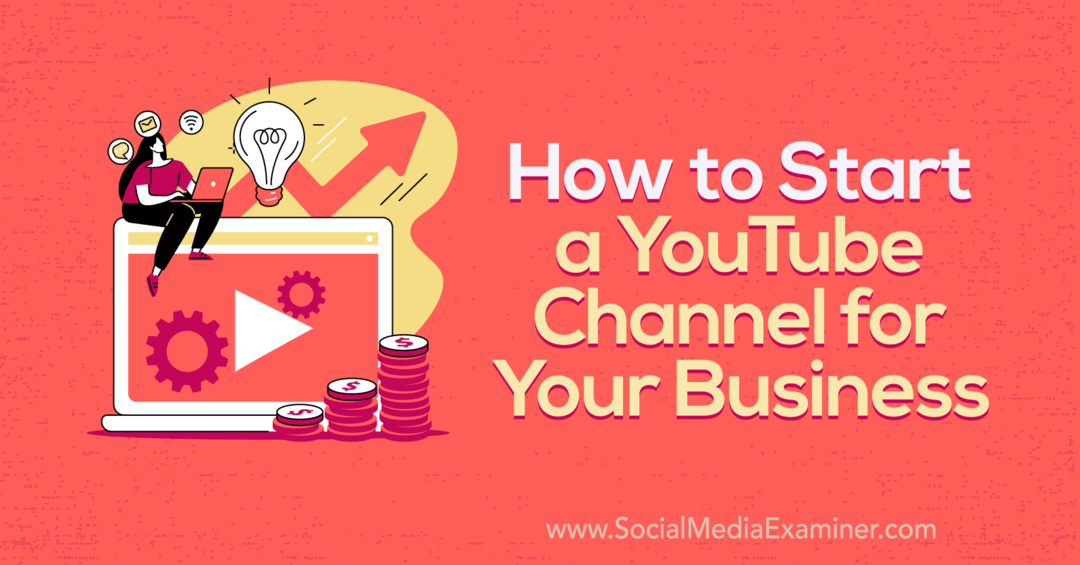
Miért válassz márkacsatornát vs. személyes csatorna?
Mielőtt létrehoznád új csatornádat a YouTube-on marketing céljából, meg kell hoznod egy fontos döntést. Márkacsatornát vagy személyes csatornát érdemes létrehozni? Ha azt szeretné, hogy fiókja közszereplőként, vállalkozóként vagy alkotóként helyezze el Önt – és azt tervezi, hogy fiókját önállóan vezeti –, akkor hajlamos lehet személyes csatornát választani.
A legtöbb vállalkozás és ügynökség számára azonban a márkacsatorna jobb választás marketing céljára. Képzelje el a márkacsatornát az üzleti fiók YouTube-változataként. Lehetővé teszi egyéni vállalkozásnév létrehozását a csatornájához, és együttműködhet csapatával anélkül, hogy meg kellene osztania a bejelentkezési adatokat vagy a személyes fiókhoz való hozzáférést.
YouTube-csatorna indítása vállalkozása számára
Mindössze öt lépésben létrehozhat YouTube-csatornát a márkájához, és megkezdheti a közzétételt. A kezdéshez használja az alábbi oktatóanyagot.
#1: Hozz létre egy Google Fiókot YouTube-csatornád kezeléséhez
Sok közösségi média platformmal ellentétben a YouTube nem követeli meg személyes bejelentkezési adataidat üzleti csatorna létrehozásához vagy kezeléséhez. Ehelyett létrehozhat egy teljesen különálló Google-fiókot cége YouTube-csatornájának kezelésére.
Először lépjen a Google Fiók bejelentkezési oldalára, és kattintson a Fiók létrehozása gombra. A legördülő menüből válassza a Vállalkozásom kezelése lehetőséget. Lehetőséged van egy teljesen új Gmail-címet beállítani a YouTube-fiókodhoz. Jó ötlet, ha még nem rendelkezik megosztott e-mail fiókkal a marketingcsapat számára.
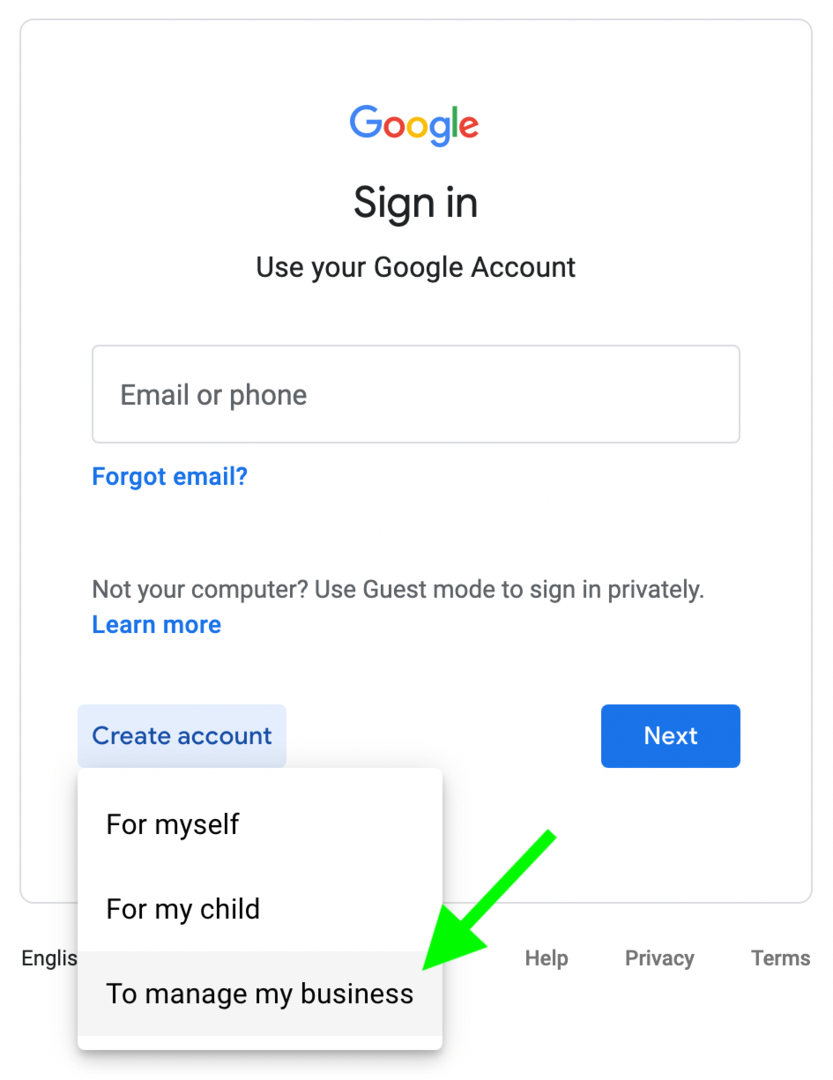
Ha azonban már rendelkezik e-mail fiókkal a marketingcsapat számára, kattintson a Jelenlegi e-mail címem használata gombra. Ezután adja meg nevét, meglévő e-mail címét és új jelszavát. Az e-mail-cím tulajdonjogát egy ellenőrző kód megadásával kell igazolnia. Előfordulhat, hogy igazolnia kell a telefonszámát is.
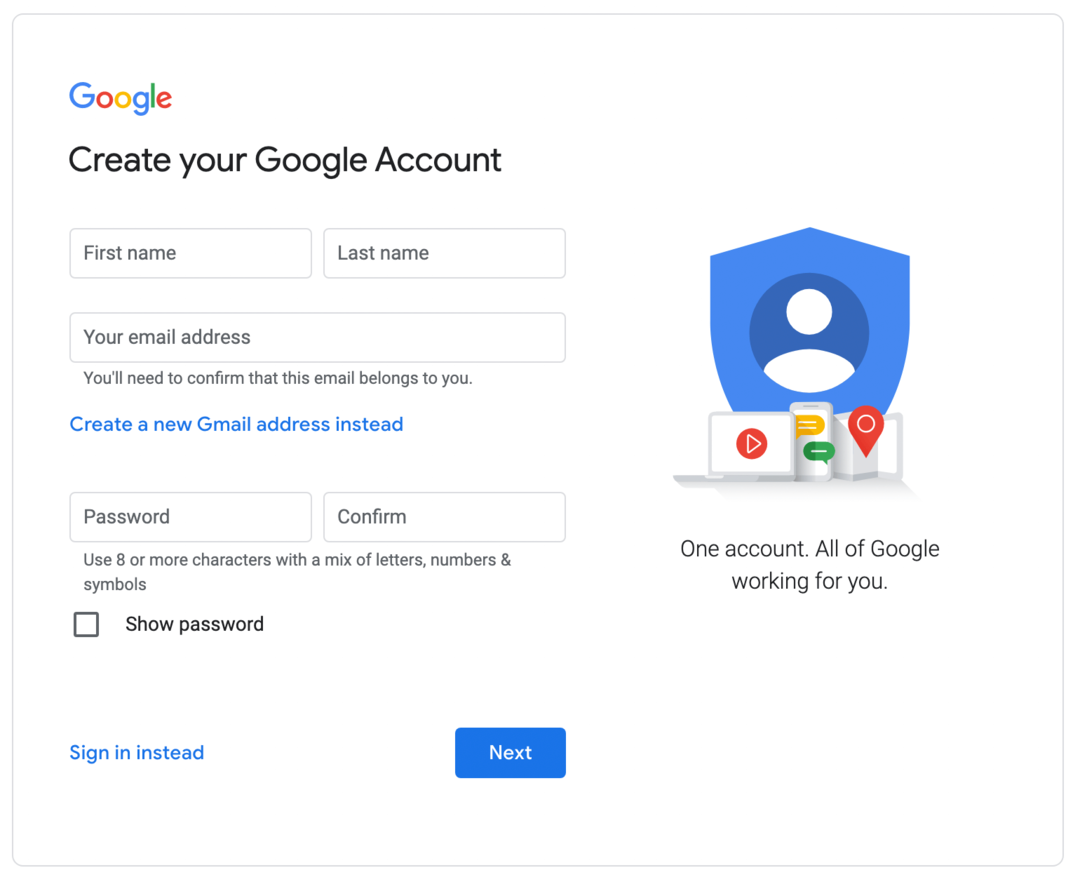
Miután befejezte az ellenőrzési folyamatot, megadhat néhány opcionális személyes adatot, például születésnapját és nemét. Ezután az Elfogadom gombra kattintva fogadja el a Google feltételeit. A Google kérheti, hogy állítsa be Google-vállalkozási profilját, de a YouTube használatának megkezdéséhez kattintson a Nem most linkre.
#2: Hogyan hozzunk létre YouTube-csatornát
Csatorna létrehozásához jelentkezz be a YouTube-ra az új Google Fiókoddal. Nyissa meg csatornalistáját a jobb felső sarokban lévő profilikonra kattintva, és válassza a Fiókváltás lehetőséget.
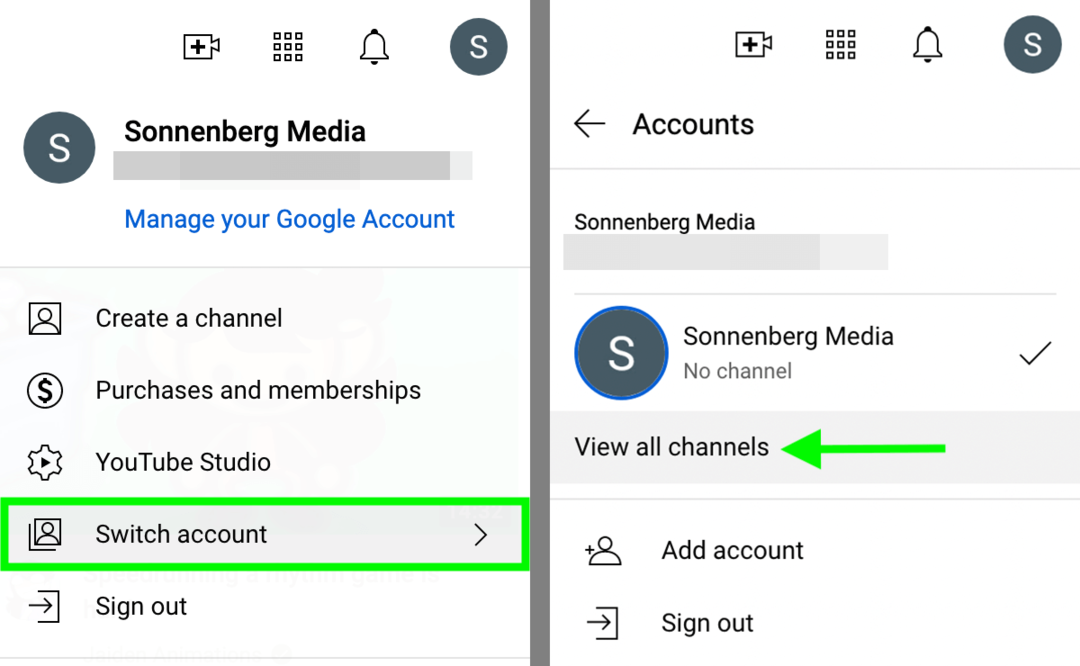
Ezután válassza az Összes csatorna megtekintése lehetőséget. Kattintson a Csatorna létrehozása gombra, hogy új csatornát indítson vállalkozása számára.
Ezután adjon nevet csatornájának. Ideális esetben igazodnia kell a vállalkozás nevéhez, vagy könnyen kereshető módon írja le a céget. Miután megállapodott a 100 karakteres korláton belüli csatornanév mellett, jelölje be a négyzetet a feltételek elfogadásához. Ezután kattintson a Létrehozás gombra.
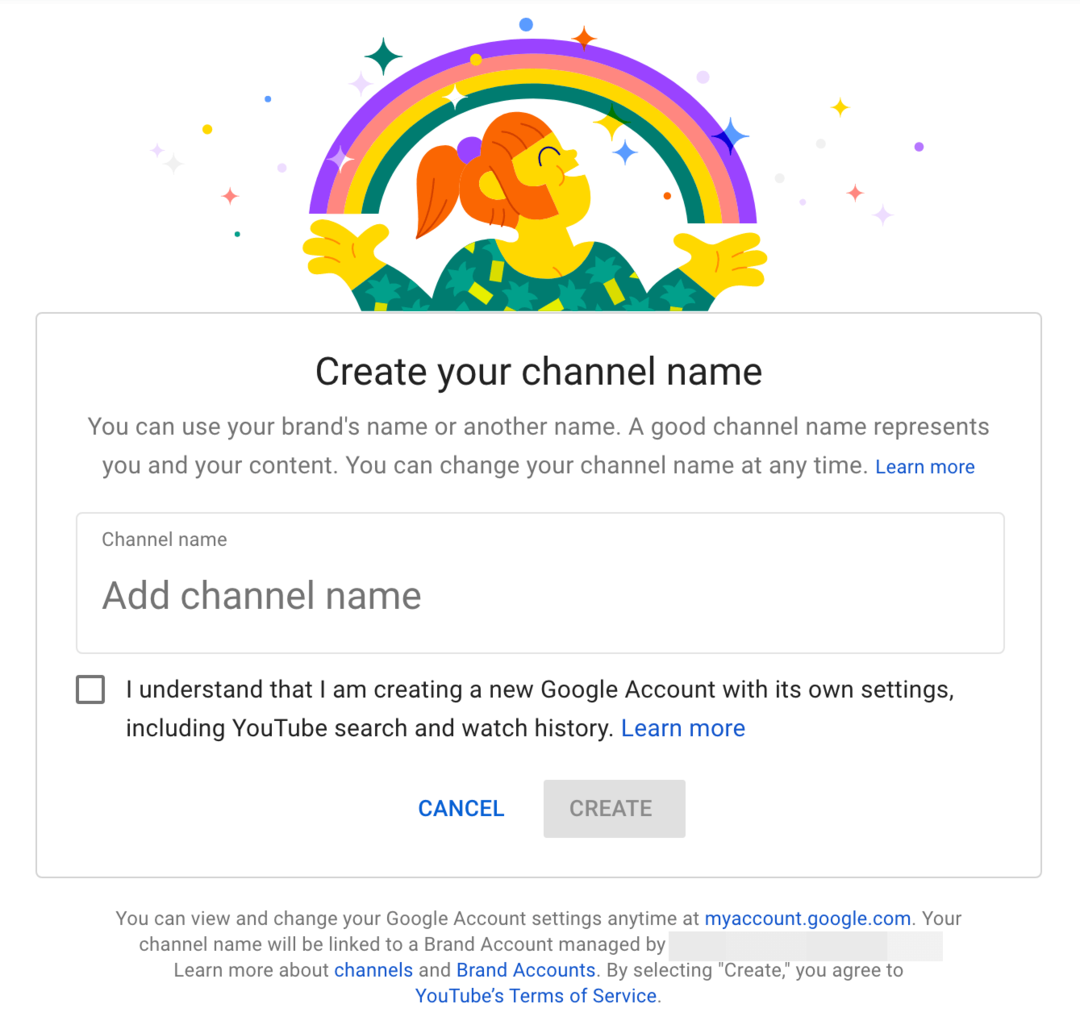
Ez a munkafolyamat automatikusan létrehoz egy márkafiókot YouTube-csatornájához, amely lehetővé teszi, hogy tagokat vegyen fel marketingcsapatából. Bemutatjuk, hogyan hívhatunk meg embereket a csatorna kezelésére az alapvető csatornabeállítások áttekintése után. De először nézzük meg a YouTube-csatorna testreszabását.
Alapinformáció
A YouTube-csatornád beállításának befejezéséhez kattints a profil ikonra a jobb felső sarokban, és válaszd a YouTube Studio lehetőséget. A YouTube Studióban válaszd ki a Testreszabás lehetőséget a bal oldali menüből. Ezután válassza az Alapvető információk lapot.
Útmutató az üzlet jövőjéhez

A Web3 reneszánsza új lehetőségeket nyit a vállalkozók, alkotók és marketingesek előtt, akik készek elfogadni a változásokat. De kiben bízhat?
Bemutatkozik a Crypto Business Conference; prémium rendezvény mindenkinek, aki meg akarja tanulni, hogyan kell a Web3-at vállalkozása javára használni.
Csatlakozzon hozzánk a napfényes San Diego-ban, Kaliforniában, a világ első kriptokonferenciájára az üzleti úttörőknek… nem a pénzügyek és a technológiai szakértők számára. Megvalósítható, üzletépítő ötleteket kaphat a bevált innovátoroktól – minden technikus zsargon nélkül.
IGÉNYELD AZ ÜLÉSÉTCsatorna leírása
A Leírás mezőben mondd el a nézőknek, hogy mit várhatnak el csatornádtól. A YouTube-csatornaleírások 1000 karakteres korláttal rendelkeznek, de az első 100 karakter a legkritikusabb. A keresés során a YouTube körülbelül 100 karakter után levágja a csatornaleírásokat, ezért a legfontosabb információkat írja be az elején.
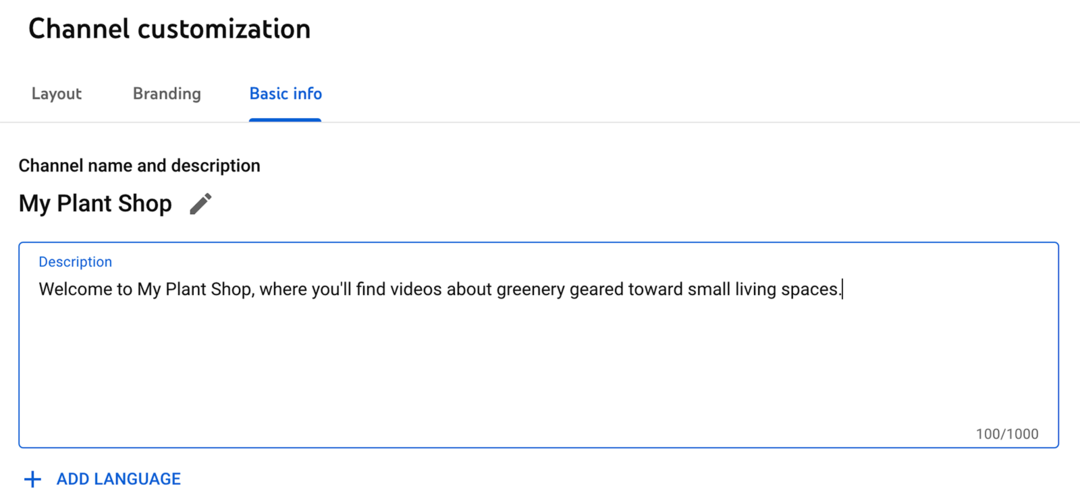
Csatorna nyelve
Ha a céged ideális ügyfelei több nyelven beszélnek, könnyen elérhetőbbé teheted csatornádat. Második nyelv kiválasztásához kattintson a Nyelv hozzáadása gombra. Ezután adja meg a csatorna lefordított nevét és leírását.
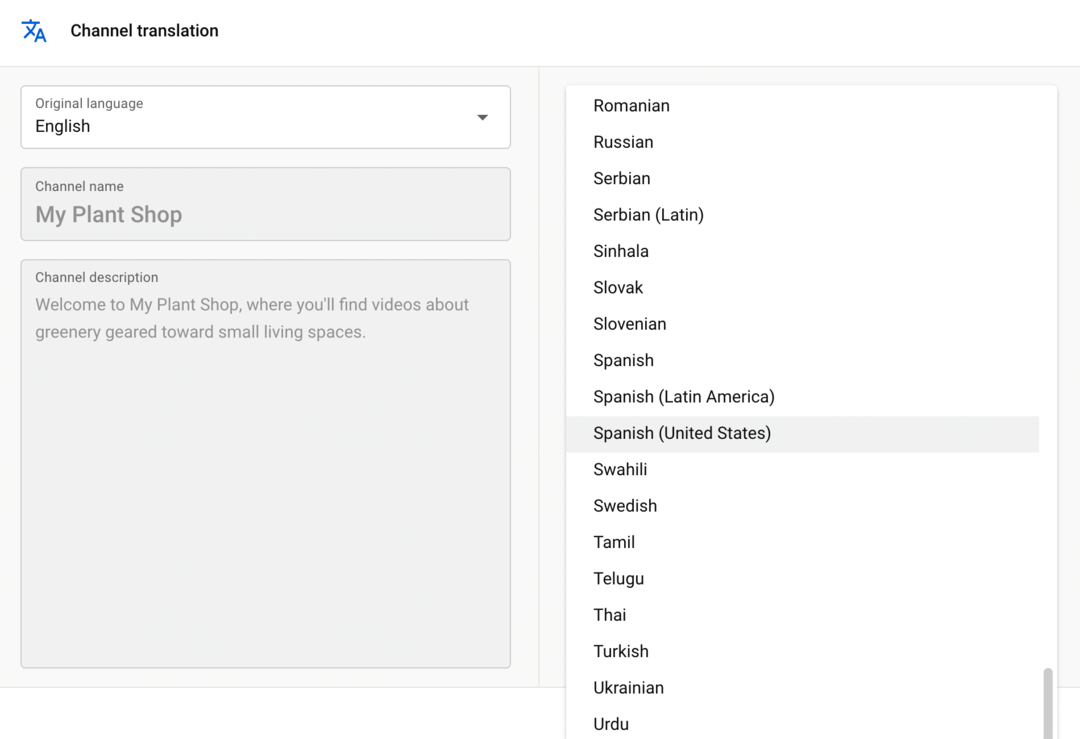
Csatorna URL-je
Amikor először hozol létre csatornát a vállalkozásod számára, a YouTube automatikusan létrehoz egy egyedi URL-t. Ha legalább 100 feliratkozót vonz, megváltoztathatja azt egy tetszőleges egyéni URL-re. Annak érdekében, hogy az ügyfelek a lehető legegyszerűbben megtalálhassák vállalkozásodat a YouTube-on, törekedj arra, hogy YouTube-csatornád URL-címe összhangban legyen a közösségi média egyéb kezelőfelületeivel.

Csatorna linkek
Ezután adjon hozzá webhelyet és közösségimédia-profil hivatkozásokat a csatornájához. Több linket is hozzáadhatsz, de legfeljebb ötöt jeleníthetsz meg csatornád kezdőlapjának szalaghirdetésén. Ezért először feltétlenül sorolja fel a legfontosabb webhelyeket és közösségi médiaplatformokat.
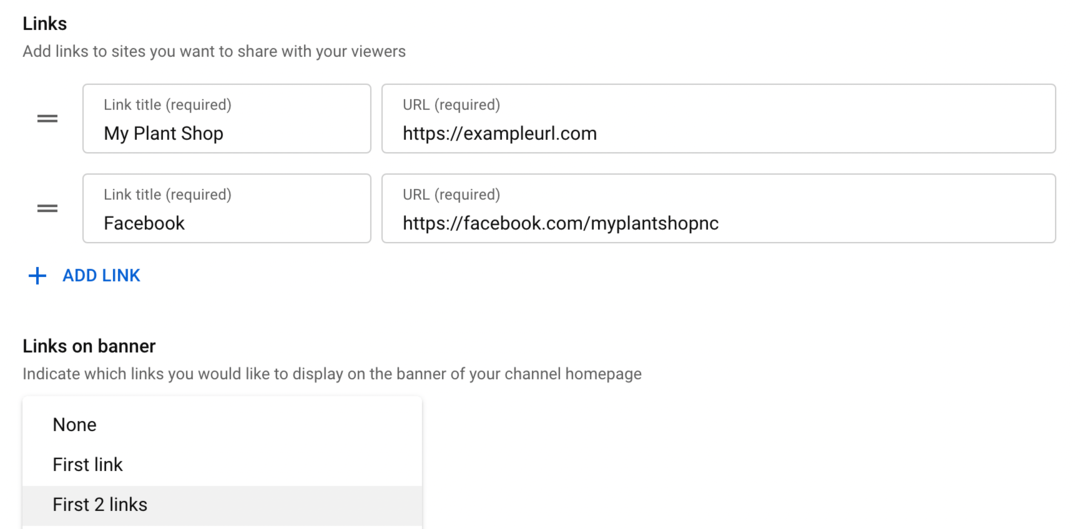
Elérhetőségei
Végül adj hozzá egy e-mail-címet, amelyen a nézők kapcsolatba léphetnek a vállalkozásoddal. Hozzáadhatja a Google-fiókjához kapcsolódó címet, vagy bármely más címet, amelyet vállalkozása marketing vagy ügyfélszolgálati célokra használ.

Márkaépítés
Ha profilképet és szalaghirdetést szeretne hozzáadni csatornájához, kattintson a Márkaépítés fülre.

Kép
Csatornád képéhez válassz egy négyzet alakú képet, amelynek mérete legalább 98 x 98 pixel. Annak érdekében, hogy a közönség könnyebben azonosíthassa a márkáját, használjon logót, vállalkozása vagy terméke képét, vagy saját fényképét (ha Ön közszereplő).
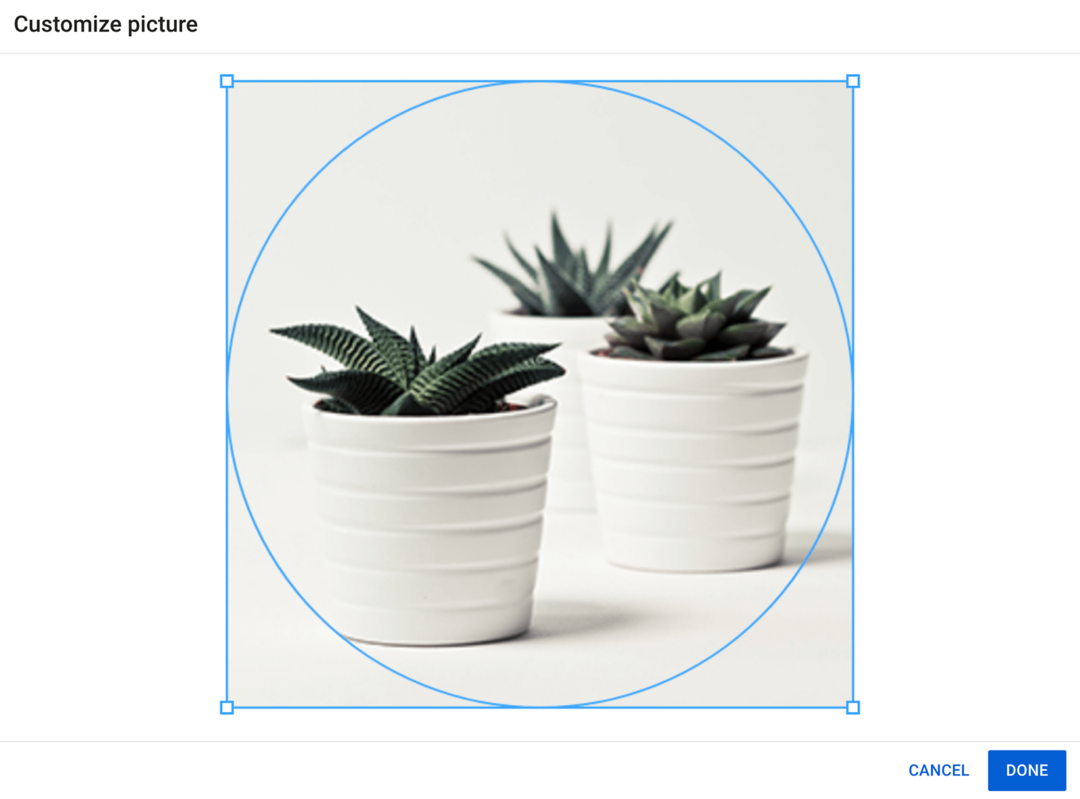
Banner kép
A YouTube legalább 2048 x 1152 képpont méretű szalaghirdetés használatát javasolja. A szalaghirdetés képének megjelenési módja azonban a nézők által használt eszköztől függ. Szerencsére a szalaghirdetés feltöltésekor a YouTube Studio megmutatja, hogy mely részek jelennek meg a különböző eszközökön. Az útmutatók segítségével állítsa be a képet úgy, hogy az megfelelően jelenjen meg.
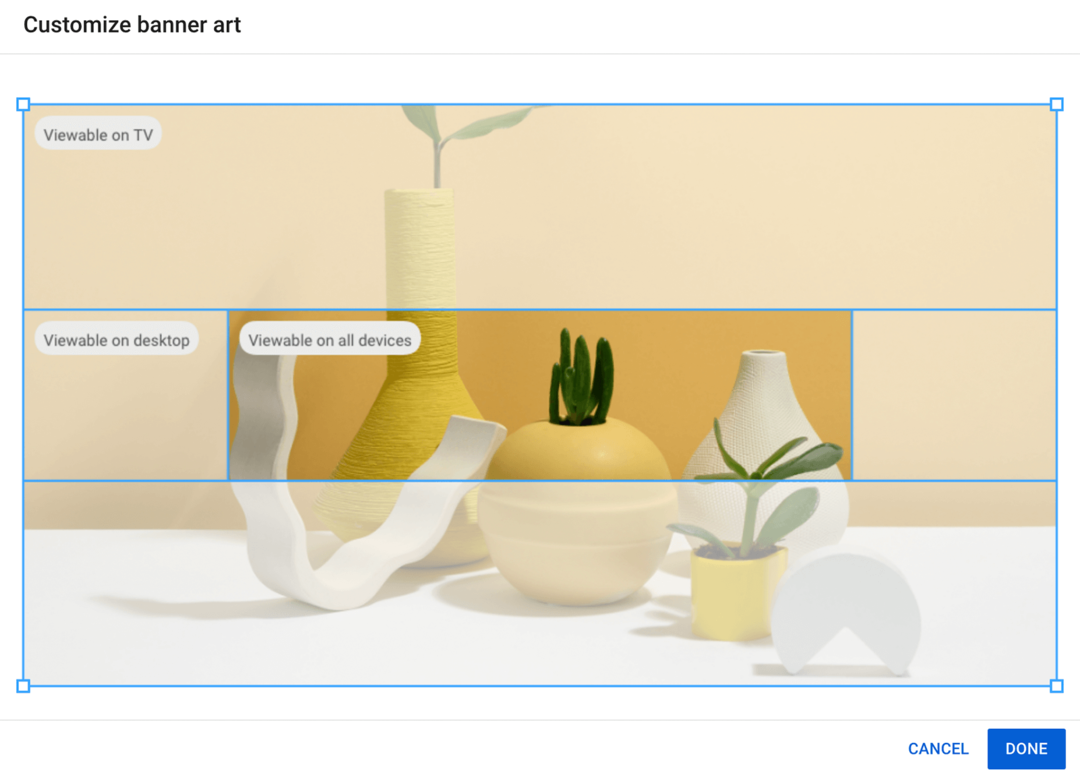
Videó vízjel
Kiválaszthat egyéni vízjelet is, amelyet a videói jobb alsó sarkában szeretne megjeleníteni. Bár a vízjel nem kötelező, segíthet a tartalom tulajdonjogának érvényesítésében, és megelőzheti az esetleges szerzői jogi problémákat.
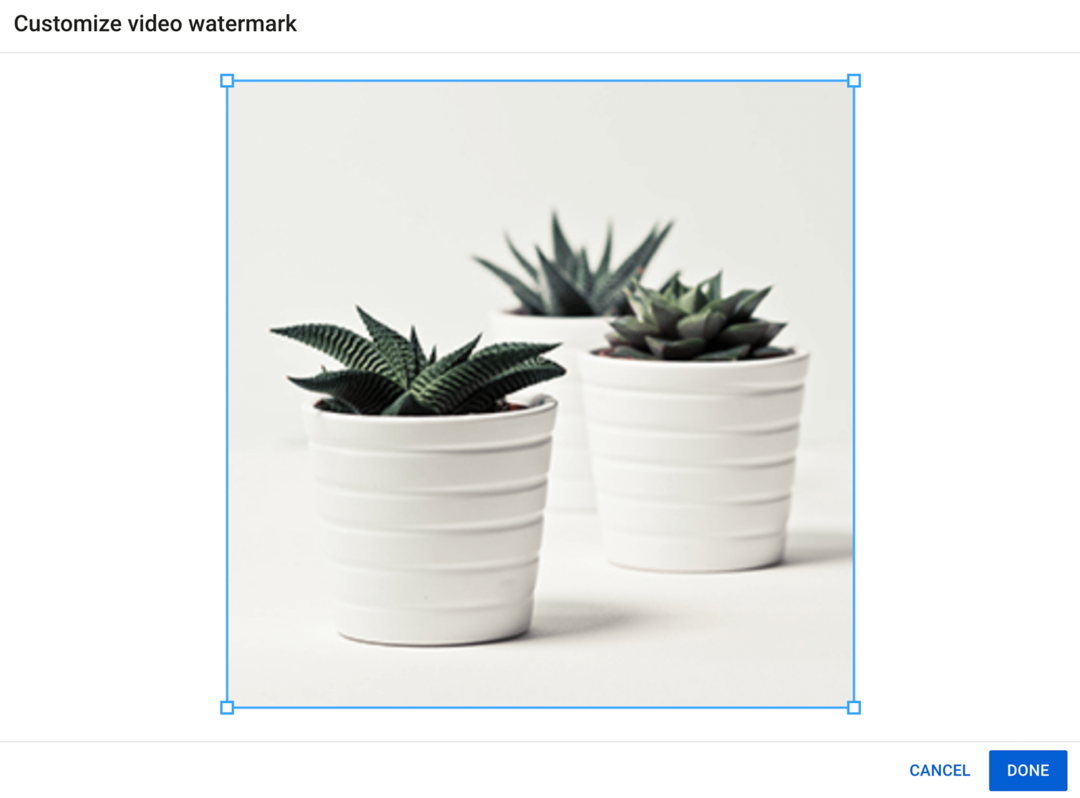
Vízjel hozzáadásához töltsön fel egy legalább 150 x 150 képpont méretű képfájlt, és válassza ki, hogy mikor szeretné megjeleníteni. Beállíthatja, hogy a videó végén, az egész videóban vagy egy bizonyos időponttól kezdve jelenjen meg.
Elrendezés
A csatorna beállításához lépjen az Elrendezés lapra.
Videó reflektorok
Csatornád kezdőlapja automatikusan lejátszhat előzeteseket a különböző típusú nézők számára. Ha szeretnéd bemutatni a nem feliratkozóknak a csatornádat, adj hozzá egy előzetest. Előzetessel megmutathatod az új nézőknek, mire számíthatnak a csatornádtól, és okot adhatsz a feliratkozásra.
Kiválaszthatsz egy kiemelt videót is, amelyet lejátszhatsz az előfizetőknek. Vegye figyelembe, hogy ha a feliratkozók már megnézték kiemelt videódat, az nem jelenik meg az oldalad tetején.
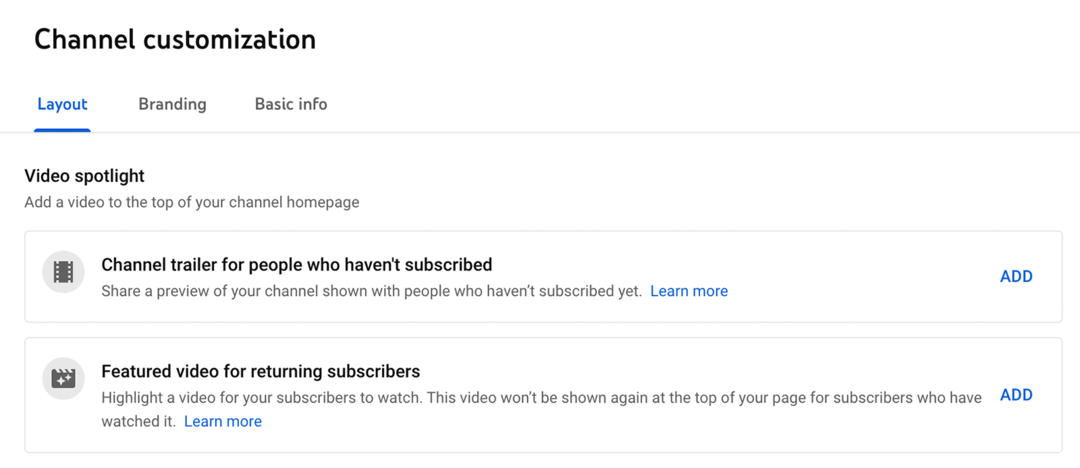
A videó reflektorfényének bármelyik típusának kiválasztásához kattintson a Hozzáadás gombra, és válasszon egy videót. Ne feledd, hogy csak a feltöltött videókat tudod kiemelni. Ha még nem töltöttél fel videót a csatornádra, lásd alább a lépésenkénti útmutatót.
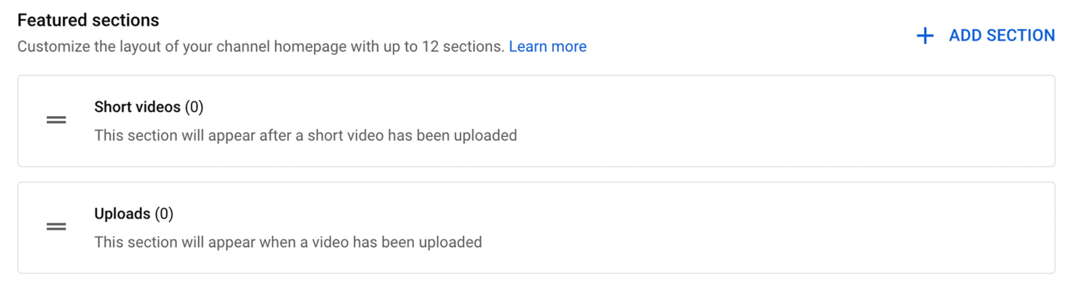
Kiemelt szakaszok
Csatornád tartalmának rendszerezéséhez válassz néhány kiemelt részt a megjelenítéshez. A releváns tartalom feltöltése után automatikusan megjelennek az olyan szakaszok, mint a Feltöltések és a Rövid videók. De azt is megadhatod, hogy a Népszerű feltöltésekhez paneleket adj hozzá, hogy segíts a nézőknek megtalálni a legjobb videóidat. Lejátszási listák létrehozása után a csatornád kezdőlapján is megjelenítheted őket.
#3: YouTube márkacsatorna beállításai
Miután konfiguráltad a csatornád elrendezését, márkáját és alapvető adatait, a módosítások mentéséhez nyomja meg a Közzététel gombot. De mielőtt elkezdené a feltöltést, szánjon egy kis időt a csatorna beállításainak konfigurálására. A YouTube Studióban kattints a Beállítások fülre a bal oldali menüben.
Általános beállítások
Először állítsa be azt a pénznemet, amelyet a YouTube Studio Analytics megjeleníteni szeretne. A legtöbb esetben a pénznemnek kell lennie, amelyet a szervezet az üzleti tevékenységhez használ.
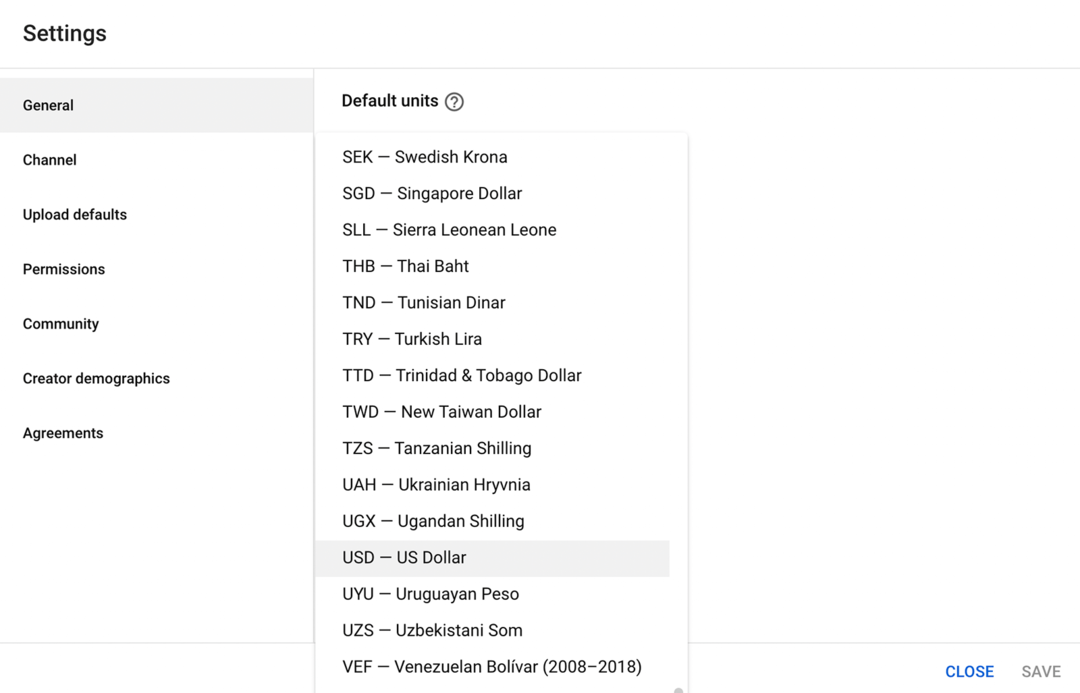
Csatornabeállítások
Kattintson a Csatorna fülre a csatorna beállításainak módosításához.
Alapinformáció
A legördülő menüből válassza ki azt az országot, ahol cége üzleti tevékenységet folytat. Ezután adjon hozzá a márkához kapcsolódó kulcsszavakat. Ezek a kulcsszavak elősegíthetik, hogy csatornád megjelenjen a keresésben, így hasznos, ha minél többet adsz hozzá, tekintettel az 500 karakteres korlátra.
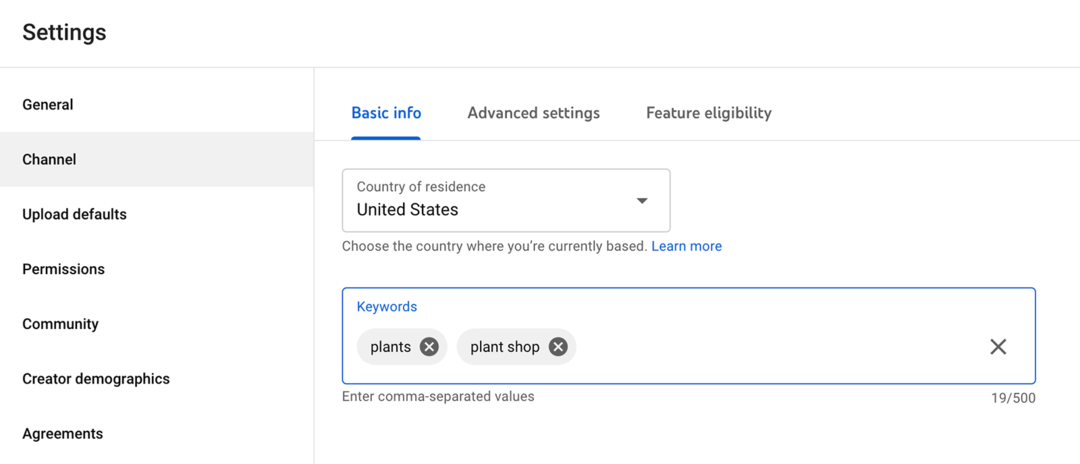
Nem tudja, mely kulcsszavakat vegye fel? Használhat ingyenes eszközöket, például a Google Ads Kulcsszótervezőt, hogy ötleteket merítsen a csatornája kulcsszavaihoz és kapcsolódó kifejezéseihez. A YouTube-specifikus alkalmazások, mint például a TubeBuddy, szintén segíthetnek kulcsszavak keresésében és csatorna optimalizálásában.
További beállítások
A Speciális beállítások lapon erősítsd meg, hogy a csatornád hoz-e létre gyerekeknek készült videókat. Ha nem biztos benne, kattintson a Mi a gyerekeknek készült tartalom? link további információkért.
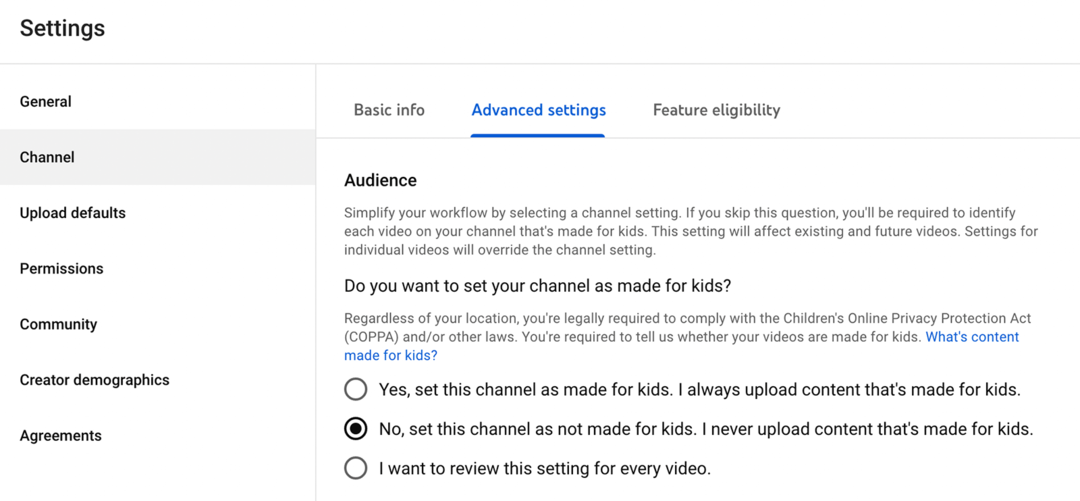
Ezután válassza ki, hogy megjeleníti-e előfizetői fiókját, és döntse el, hogy le szeretné-e tiltani az érdeklődésen alapuló hirdetéseket. A csatornád automatikusan generált képaláírásainak nyelvezetének tisztázásához választhatod az esetlegesen nem megfelelő szavak eltávolítását is.
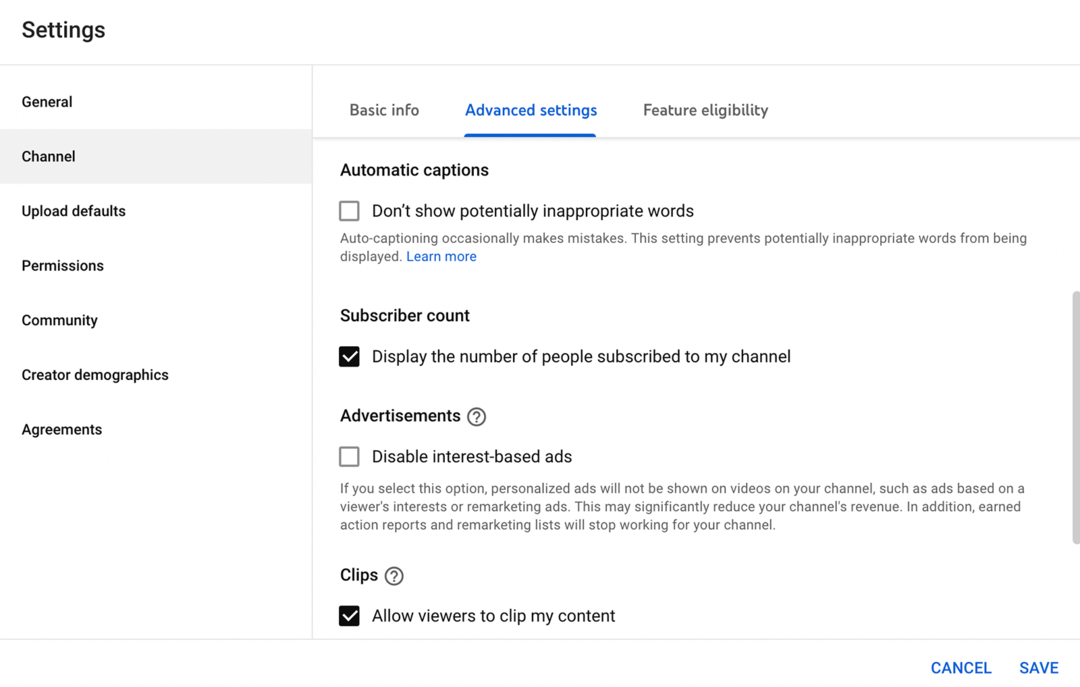
A YouTube automatikusan lehetővé teszi a nézők számára, hogy kivágják a tartalmat, így az emberek megoszthatnak részleteket a videóidból. Ha nem szeretné engedélyezni a klipeket, letilthatja ezt a lehetőséget a Speciális beállítások lapon.
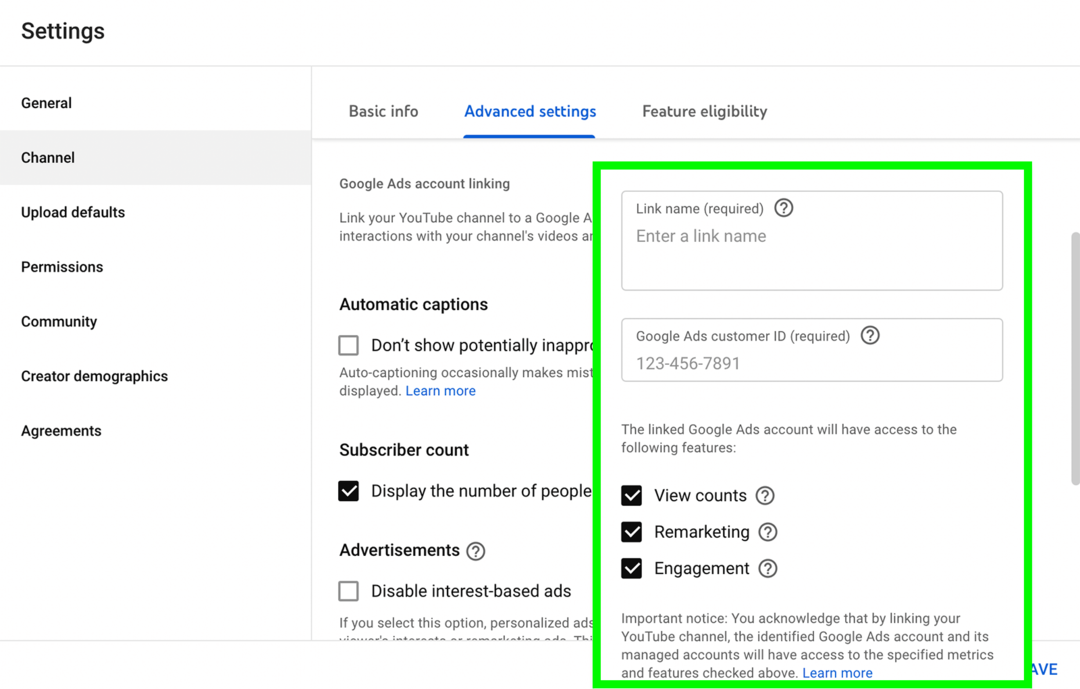
Ha azt tervezi, hogy YouTube-csatornáját használja vállalkozása hirdetésére, össze kell kapcsolnia Google Ads-fiókjával. A kezdéshez kattintson a Fiók összekapcsolása gombra. Meg kell adnia a hirdetési fiókjához tartozó Google Ads-ügyfél-azonosítót.
Funkció jogosultsága
A Funkciók jogosultsága lap segít nyomon követni, hogy mely funkciókat használhatja, és milyen lépéseket kell megtennie, mielőtt további funkciókat szeretne elérni. Például mindaddig hozzáférhetsz a normál funkciókhoz, amíg a csatornád nem kapott közösségi irányelvekkel kapcsolatos figyelmeztetést.
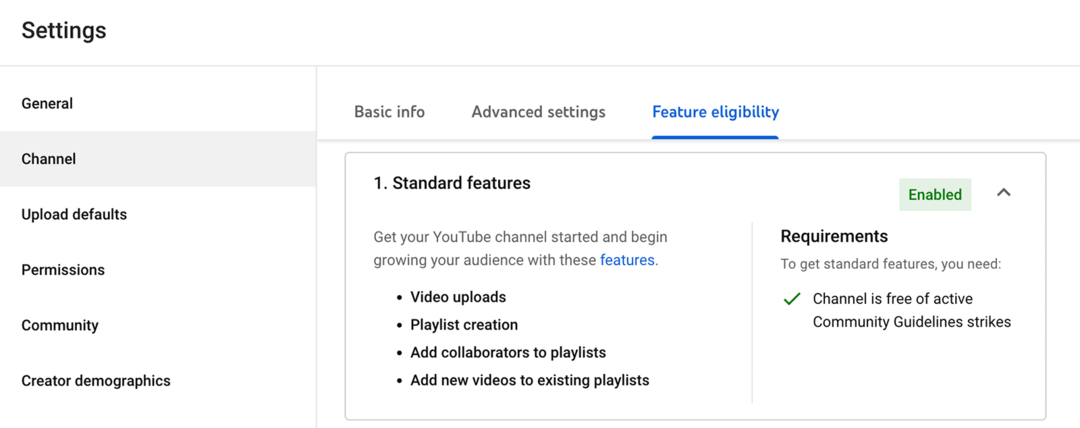
Ha igazolja telefonszámát, elérheti a köztes funkciókat, például az élő közvetítést és a 15 percnél hosszabb videókat.
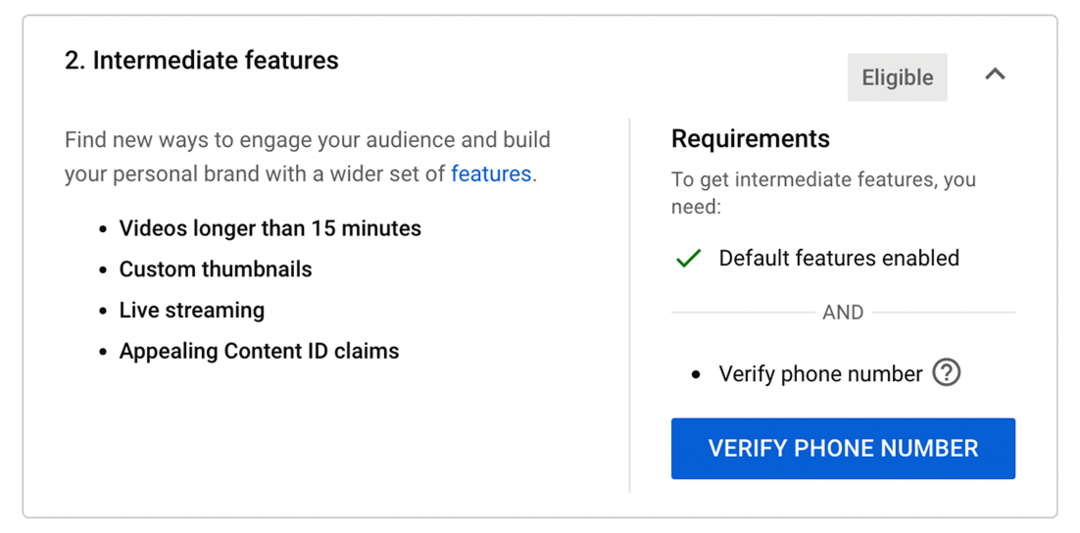
A speciális funkciók eléréséhez csatornaelőzményekre, érvényes azonosítóra vagy videós igazolásra van szükség. Akkor is jelentkezhetsz bevételszerzésre, ha csatornád eléri az 1000 feliratkozót és a 4000 nézési órát.
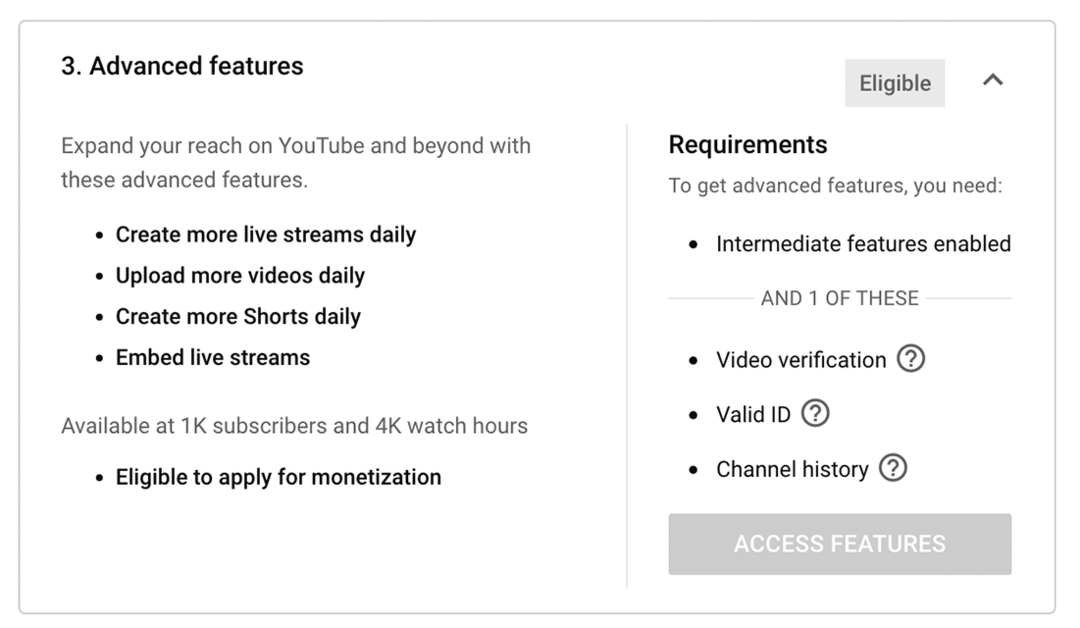
Feltöltés alapértékei
Az egyes videók optimalizálása hihetetlenül időigényes lehet, de a feltöltések alapértelmezett beállításainak kiválasztása segíthet. Az Alapértelmezett feltöltés lapon mindent előre beállíthat, a címektől és címkéktől kezdve a licencekig és a megjegyzések beállításaiig.
Legalább időt takaríthat meg, ha alapértelmezett értékeket állít be a láthatóságra, a licencekre, a nyelvre és a megjegyzésekre – ezek az elemek a legkevésbé valószínű, hogy videóról videóra változnak. Például olyan alapértelmezett beállítások, mint a nyilvános láthatóság, normál YouTube-licenc, angol nyelv tartalom, és a potenciálisan nem megfelelő megjegyzések visszatartása felülvizsgálatra, gyakorlatilag az összes Önre vonatkozhatnak tartalom.
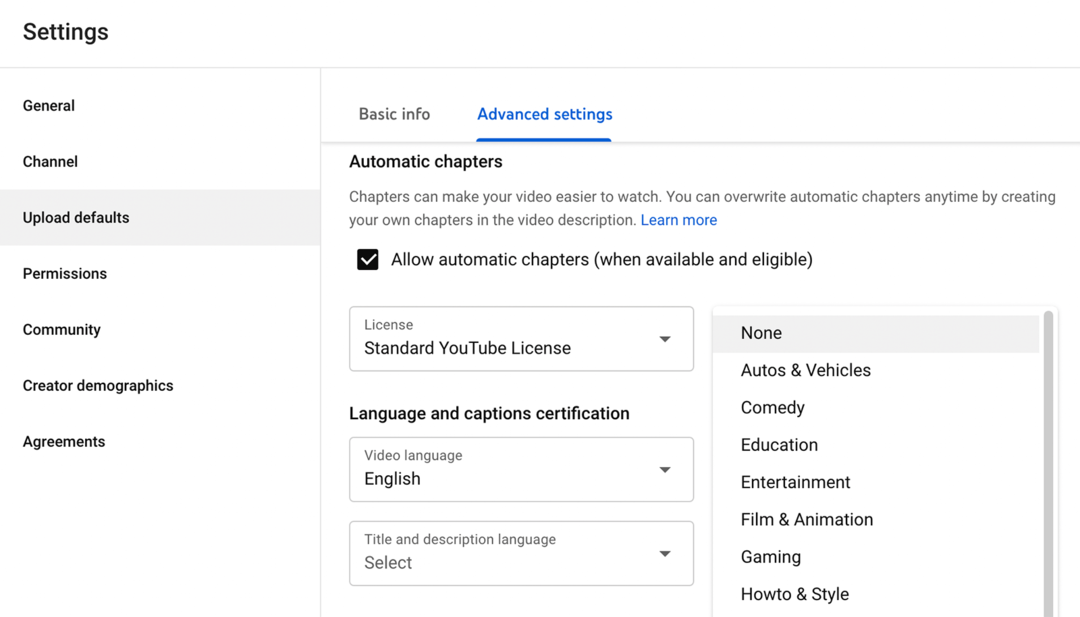
Más elemek azonban videóról videóra változhatnak. A videóid például váltakozhatnak az olyan kategóriák között, mint az Oktatás, a Hogyan és stílus és a Szórakozás. Vagy lefedhet egy sor olyan témát, amely nagyon eltérő címkéket igényel. A hibák elkerülése érdekében ne válasszon alapértelmezett értékeket a gyakran változó elemekhez.
Ha azonban hasonló képleteket használ az elemekhez, például a videóleírásokhoz, hozzáadhat egy sablont feltöltési alapértelmezettként. A videóleírások például mindig tartalmazhatnak videó összefoglalót, egyéni fejezeteket, cselekvésre ösztönzést és forrásokra mutató hivatkozásokat. Amikor tartalmat tölt fel, csak a részleteket kell megadnia.
Engedélyek
Ha márkafiókkal rendelkezik, könnyen hozzáadhat kezelőket vagy tulajdonosokat YouTube-csatornájához. De ha a YouTube Studióban kezeled az engedélyeket, sokkal több szereplehetőséget kapsz. Az engedélyek YouTube Studióra való áthelyezéséhez nyissa meg az Engedélyek lapot, és kattintson az Engedélyek áthelyezése gombra.
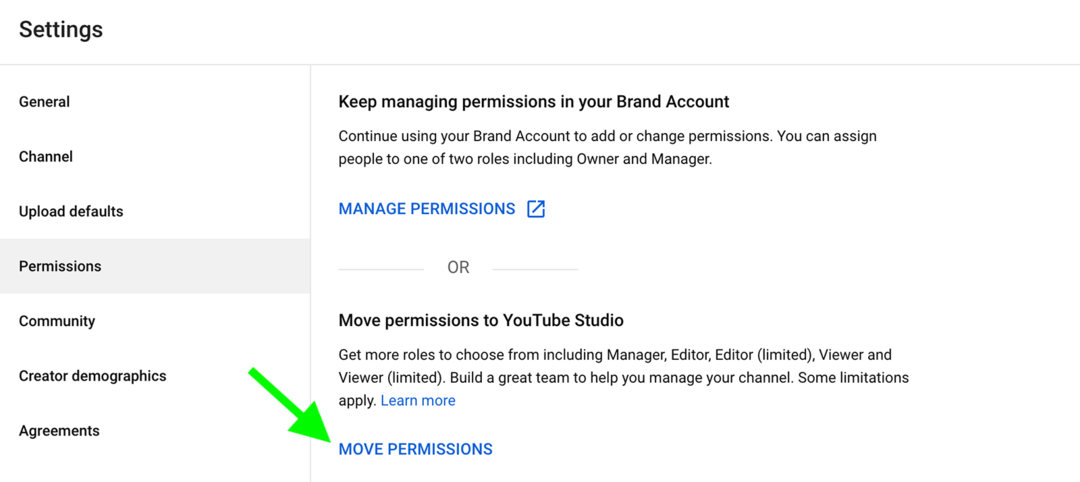
Ezután kattintson a Meghívás gombra, hogy felvegyen embereket a csapatába. Adja meg a csapattag e-mail címét, és válasszon a rendelkezésre álló szerepek közül. Miután a csapat tagjai elfogadták a meghívást, mindenkit kezelhet az Engedélyek lapon.
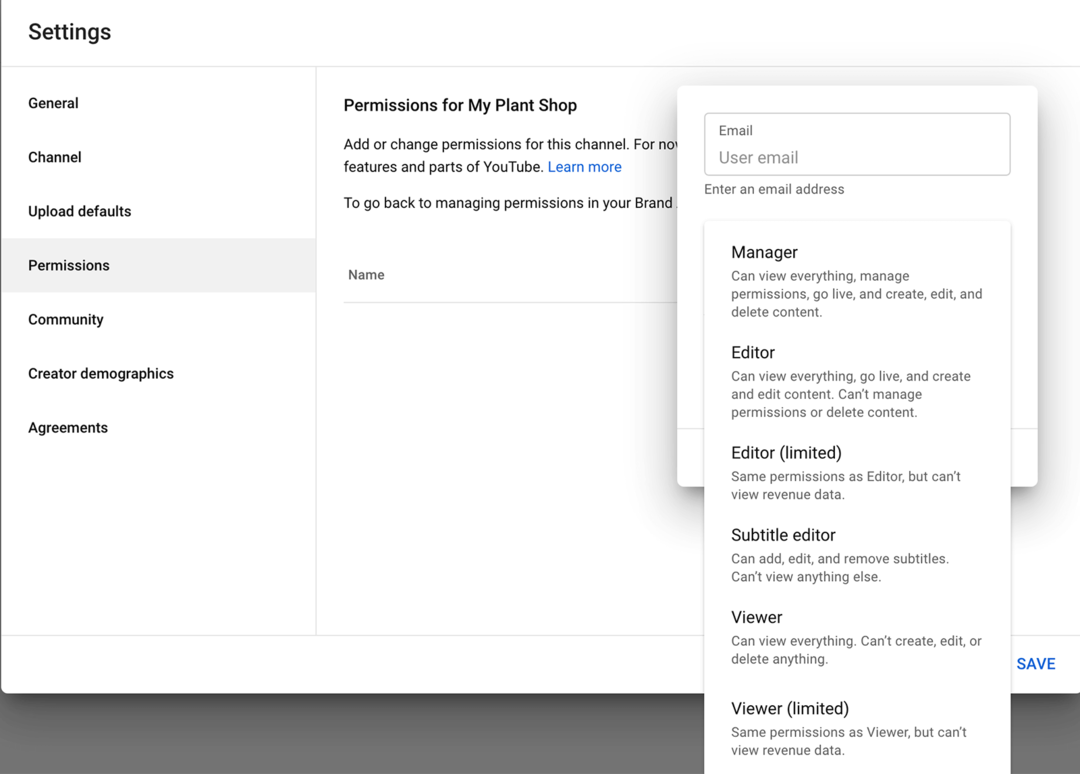
Ha módosítani szeretné valakinek az engedélyeit, kattintson a szerepére a rendelkezésre álló lehetőségek megtekintéséhez. Válasszon másik szerepet, és kattintson a Mentés gombra a módosítás végrehajtásához. Alternatív megoldásként a Hozzáférés eltávolítása gombra kattintva visszavonhatja bárki engedélyét.
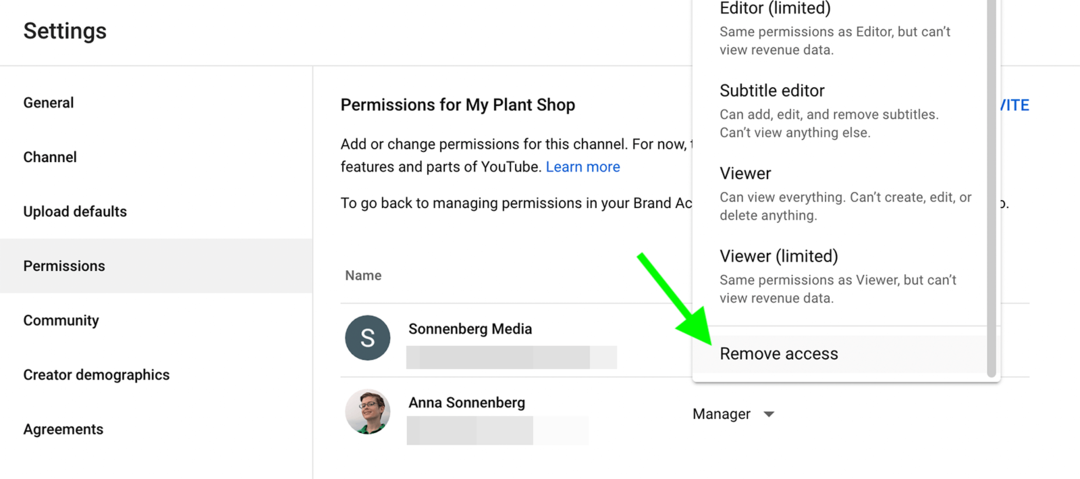
Közösség
YouTube-csatornád beállításainál a Közösség lapon kezelheted csatornád közösségépítő eszközeit.
Automatated Szűrők
Moderátorok hozzáadásával megakadályozhatod, hogy káros vagy nem helyénvaló megjegyzések jelenjenek meg a csatornádon vagy az élő csevegésben. Hozzáadhat rejtett felhasználókat is, akiknek megjegyzései és élő csevegési üzenetei soha nem jelennek meg. A megjegyzések jóváhagyásának egyszerűsítése érdekében hozzáadhat jóváhagyott felhasználókat, akiknek a megjegyzéseit nem tartjuk vissza ellenőrzésre.
Indítson el közösségi projekteket gyorsabban és egyszerűbben
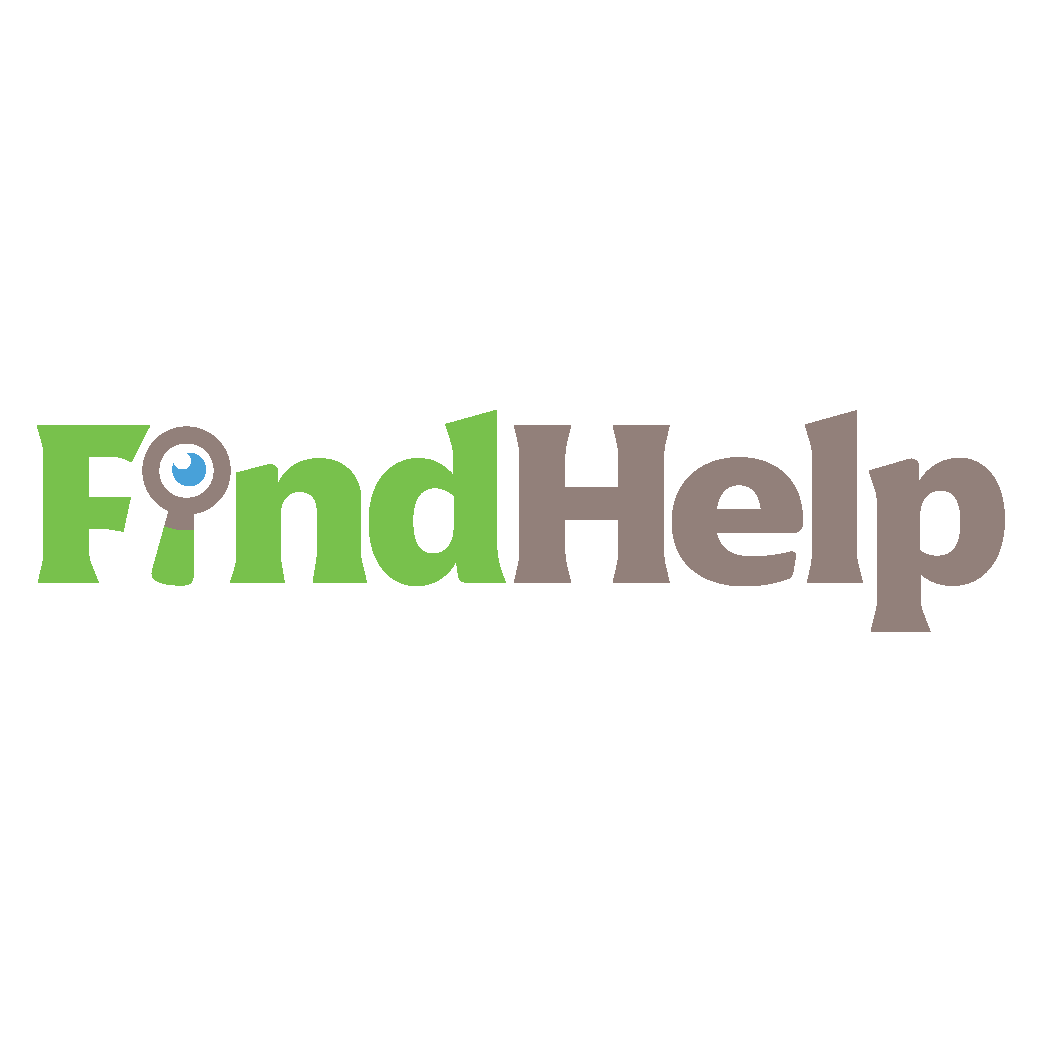
Tartalomkészítőt, kampánymenedzsert vagy stratégát keresel közösségi csatornáidhoz vagy egy különleges projekthez?
Néhány kattintással megtalálhatja a megfelelő szakértőt még a legbonyolultabb projektekhez vagy kampányokhoz is az új FindHelp piacterünkön. Több ideje lesz arra, hogy vállalkozása más területeire összpontosítson anélkül, hogy feláldozná társadalmi jelenlétét. Böngésszen a magasan képzett Facebook- és Instagram-szakértők között még ma.
KERESS SEGÍTSÉGET MA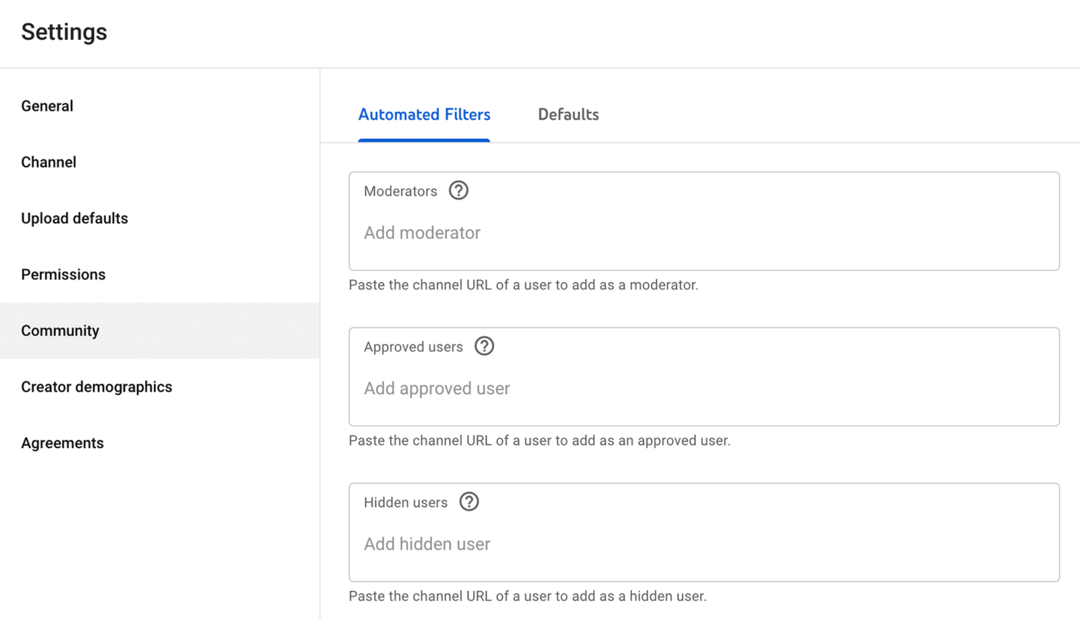
Illessze be a felhasználó csatorna URL-jét a megfelelő szakaszba, hogy kezelje kapcsolatát a csatornával. Bármikor hozzáadhat vagy eltávolíthat felhasználókat ebből a szakaszból.
Alapértelmezések
Kattintson az Alapértelmezések fülre a megjegyzések és az élő csevegési üzenetek beállításához. Megtekintheti az összes megjegyzést, a potenciálisan problémás megjegyzéseket, illetve engedélyezheti vagy letilthatja az összes megjegyzést.
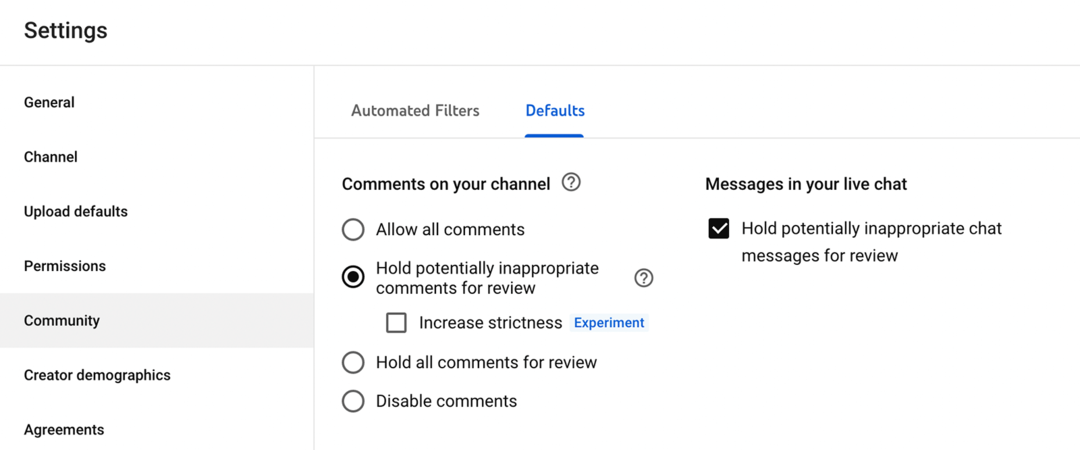
Csatorna irányelvei
Lehetőséged van csatornára vonatkozó irányelvek hozzáadására is – ezt a beállítást a YouTube 2022 májusában teszteli. Ha rendelkezik ezzel a lehetőséggel, a beállításokban a Közösség fülre kattintva találja meg. Innentől üdvözlő üzenetet és legfeljebb három irányelvet adhatsz hozzá a csatornádhoz. Ideálisak a nézői elvárások megfogalmazására és egy virágzó közösség kialakítására.
megállapodások
A YouTube Studio beállításainak Megállapodások lapja tartalmaz egy linket azokra a feltételekre, amelyeket a csatornád (és bárki, aki jogosult a használatára) betartani. A csatornád jó állapotának megőrzése érdekében érdemes áttekinteni YouTube-szerződések például az Általános Szerződési Feltételeket, a közösségi irányelveket és a platformszabályzatot, hogy megbizonyosodjon arról, hogy videója megfelel a szabályoknak.
#4: Hogyan töltsünk fel egy videót a YouTube-ra
Miután beállítottad YouTube-csatornádat, megkezdheted a tartalom közzétételét. Kövesse az alábbi lépéseket a videók optimalizálásához, ütemezéséhez és lejátszási listákba rendezéséhez.
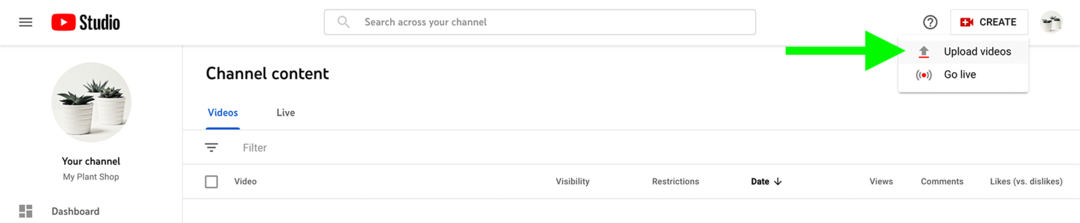
Nyisd meg csatornád YouTube Studio irányítópultját, és kattints a Létrehozás gombra a jobb felső sarokban. A legördülő menüből válassza a Videók feltöltése lehetőséget. Ezután húzza át a videófájlt, vagy kattintson a Fájlok kiválasztása gombra a feltöltéshez. Amíg a YouTube Studio feldolgozza a fájlt és keresi a problémákat, elkezdheti beírni a videó adatait.
Cím
Hatékony cím létrehozásához általában kulcsszókutatásra van szükség. Használjon YouTube-specifikus kulcsszóeszközt, például a TubeBuddy-t, és azonosítsa videója fő kulcsszavát. Ezután készítsen egy címet, amely tartalmazza a kulcsszót – minél közelebb van a kezdethez, annál jobb.

Leírás
Az is fontos, hogy a videó leírásában szerepeljenek kulcsszavak, ami a YouTube keresőoptimalizálásának (SEO) kulcsfontosságú eleme. A videó leírásában írjon egy rövid összefoglalót a tartalomról, ügyelve a kulcsszavak természetes beépítésére.
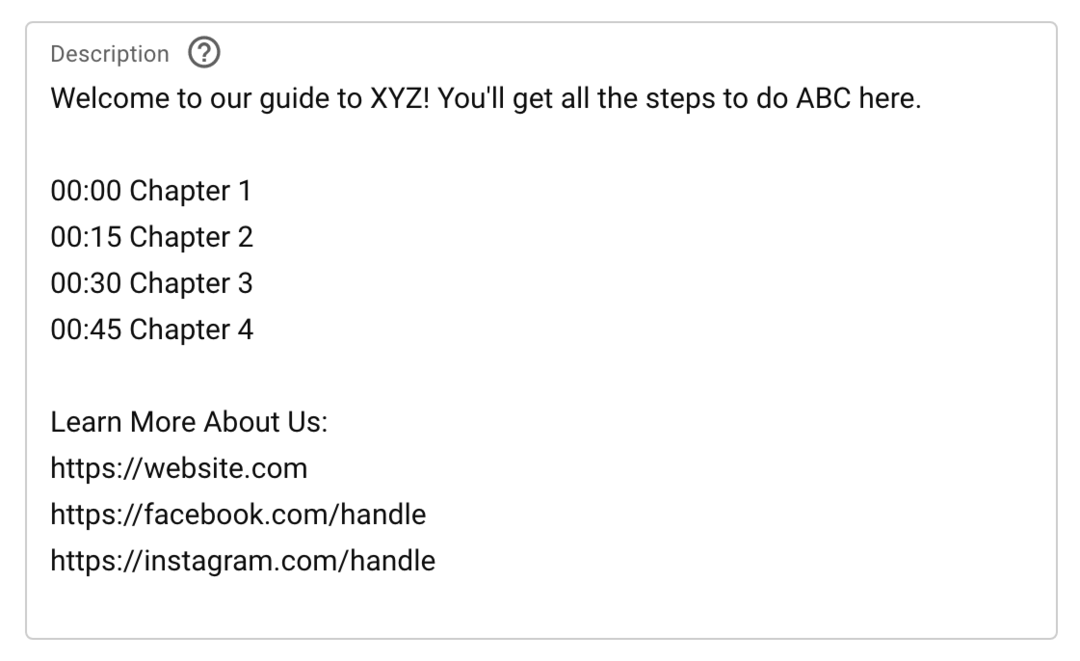
Ezután adjon hozzá további részleteket, hogy a nézők még több értéket kaphassanak tartalmaiból. Például hozzáadhatja:
- Egyéni fejezetek, így a nézők a videó bizonyos részeire ugorhatnak
- Linkek a videóban bemutatott termékekhez
- Linkek az Ön által említett forrásokhoz, beleértve más YouTube-videókat is
- Közösségi média és webhelylinkek, ahol a nézők többet megtudhatnak
Ha egyéni fejezeteket szeretne hozzáadni, hozzon létre egy listát az időbélyegekről (perc: másodperc), majd a fejezetcímekkel. A YouTube legalább három fejezetet igényel, és mindegyiknek legalább 10 másodpercesnek kell lennie.
Ne feledje, hogy a YouTube-videók leírása legfeljebb 5000 karakter hosszúságú lehet, így rengeteg hely marad a másoláshoz. Ügyeljen a rendszerezésre, hogy értéket biztosítson a közönség számára.
Miniatűr
Ezután válasszon miniatűrt a videóhoz. A YouTube Studio automatikusan ajánl néhány állóképet a videóból, de ezek a képek nem az egyetlen lehetőség. Dönthet úgy is, hogy feltölt egy bélyegképet, amennyiben az 1280 x 720 pixel méretű.
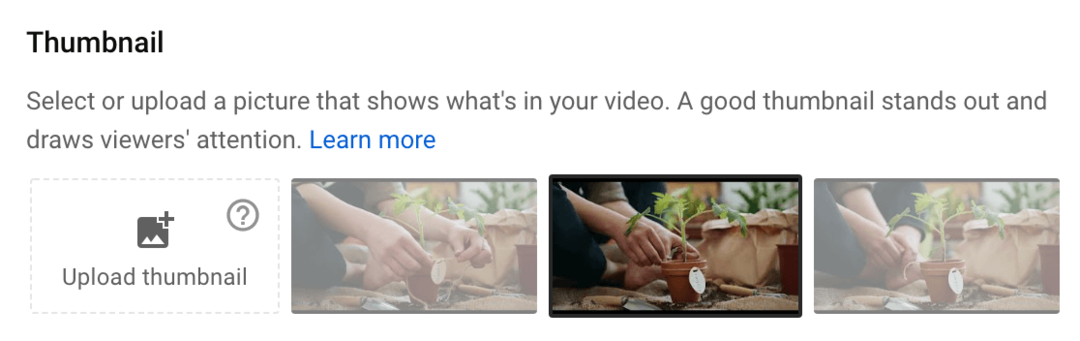
Ha egyéni indexképet hoz létre, feltétlenül kövesse néhány bevált módszert:
- Adjon hozzá szöveges fedvényeket, amelyek elmondják a nézőknek, hogy miről szól a videó.
- Tartalmazzon olyan grafikát, amely felkelti a figyelmet.
- Alakíts ki egységes stílust, hogy a nézők könnyen felismerhessék tartalmadat.
- Használj olyan színsémát, amely kiemelkedik a keresésben vagy a YouTube kezdőlapján.
Lejátszási listák
Minél több tartalmat hoz létre, annál fontosabbá válik a videók lejátszási listákba rendezése. A lejátszási listákkal segíthetsz a nézőknek relevánsabb tartalmat találni, és arra ösztönözheted őket, hogy többet nézzenek meg videóidból.
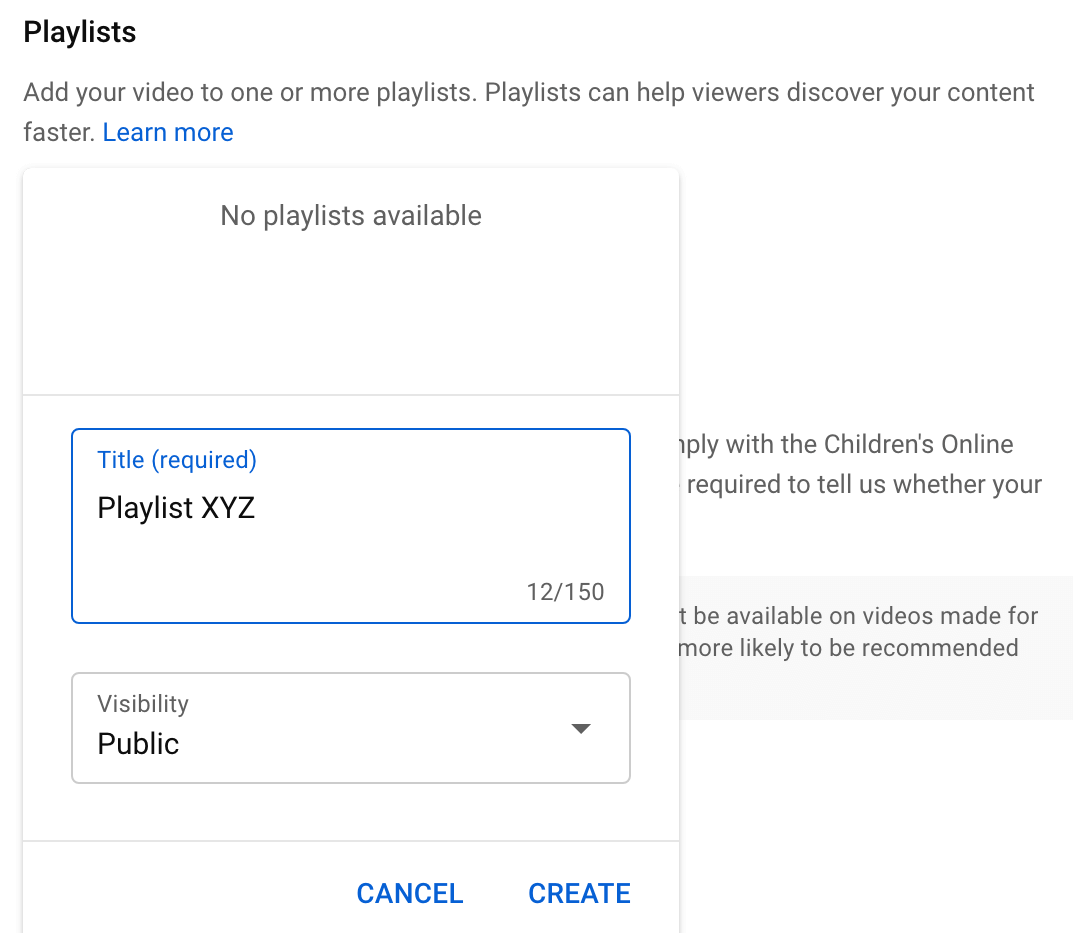
Ha hozzá szeretné adni a videót egy lejátszási listához, nyissa meg a legördülő menüt, és válasszon egyet. Alternatív megoldásként ezen a felületen indíthat új lejátszási listát. Kattintson a Lejátszási lista létrehozása gombra, és adjon neki címet. Ezután kattintson a Létrehozás gombra. Jelölje be a lejátszási lista melletti négyzetet, és kattintson a Kész gombra a kiválasztásához.
Közönség
Ellenőrizze még egyszer a videó közönségbeállításait, és ellenőrizze, hogy a tartalom gyermekeknek készült-e. A videót 18 évnél idősebb nézőkre is korlátozhatja, ha olyan tartalmat tartalmaz, amely nem megfelelő a fiatalabb nézőknek.
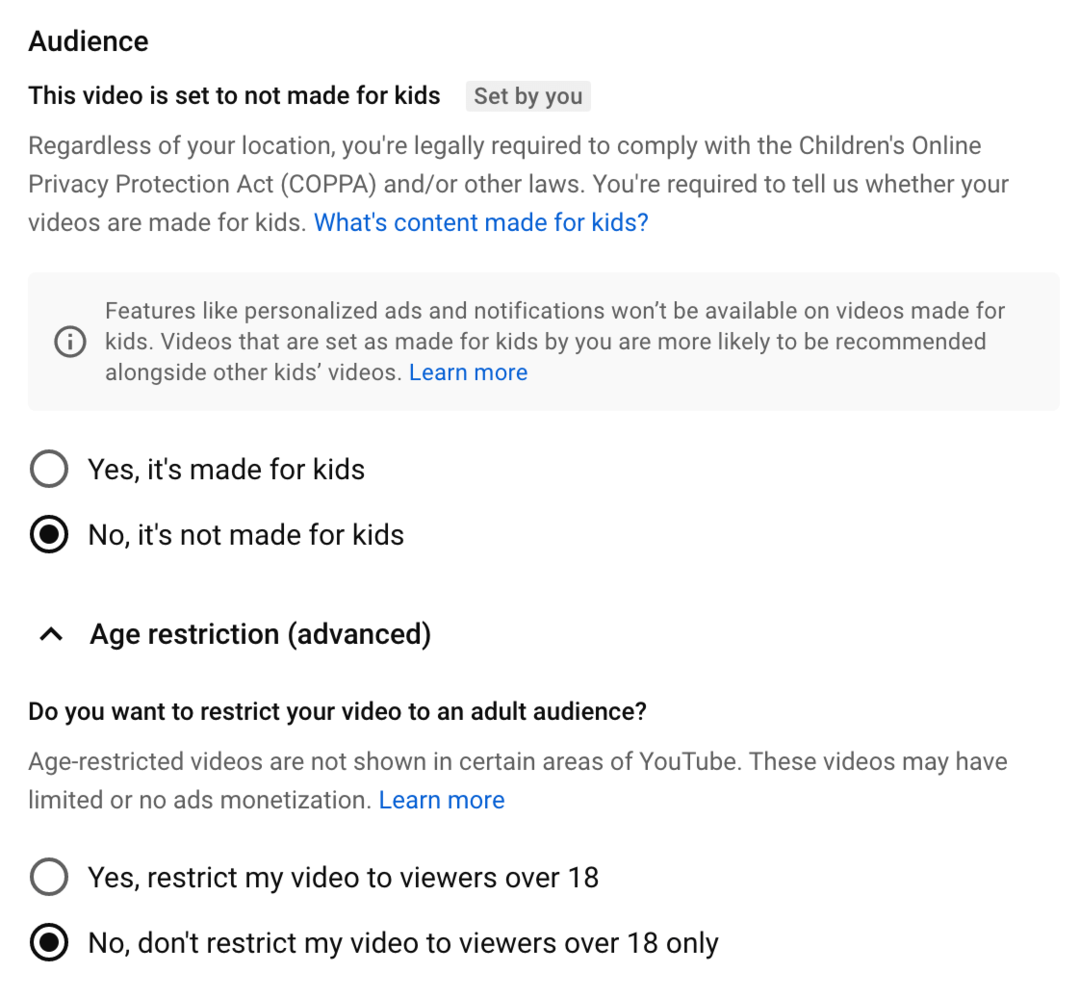
Fizetett promóció
Ha a videód szponzorálást vagy termékmegjelenítést tartalmaz, köteles azt nyilvánosságra hozni. Jelölje be a jelölőnégyzetet a Fizetett promóció részben, és kattintson a További információ linkre annak megerősítéséhez, hogy betartotta-e a YouTube hirdetési irányelveit.
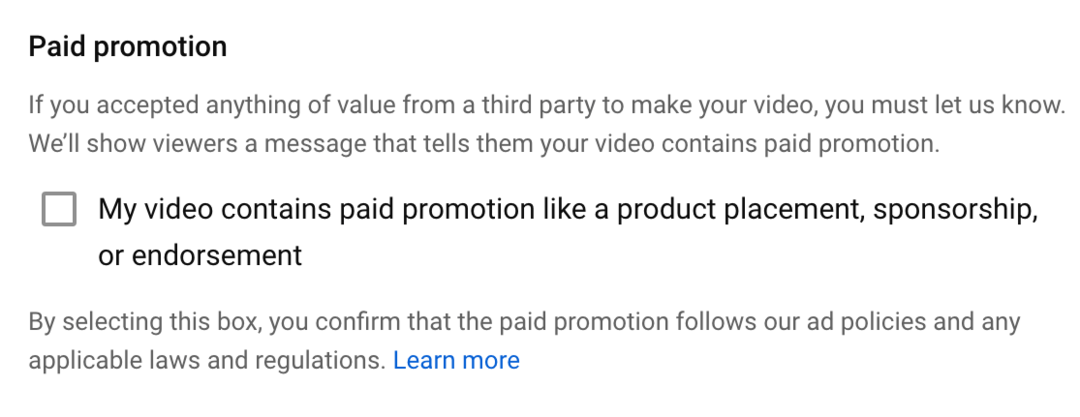
Automatikus fejezetek
A fejezetek hihetetlenül hasznosak lehetnek a navigációban. De ez nem jelenti azt, hogy meg kell alkotnia a sajátját. Ha nincs időd, vagy nem tudod, hogyan ossza fel a videót szakaszokra, engedje meg a YouTube-nak, hogy fejezeteket hozzon létre neked. Jelölje be az Automatikus fejezetek engedélyezése négyzetet a funkció engedélyezéséhez.
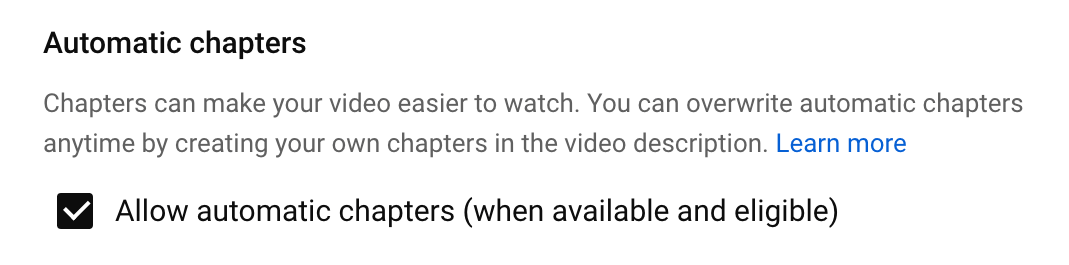
Címkék
A YouTube szerint a videocímkék minimális mértékben járulnak hozzá a SEO-hoz. Mindazonáltal érdemes itt megadni a kulcsszavakat a felfedezés javítása érdekében, különösen akkor, ha nem adta meg mindegyiket a leírásban.
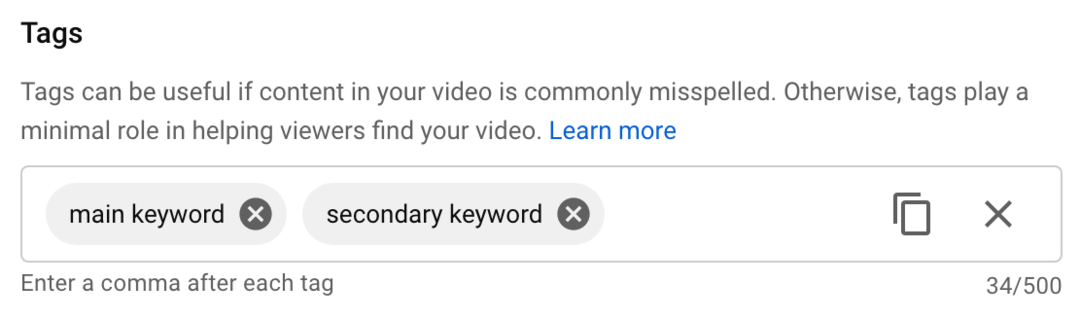
Adja hozzá a fő kulcsszót, majd a másodlagos kulcsszavakat. Addig vehet fel kulcsszavakat, amíg el nem éri az 500 karakteres korlátot. De ha csak néhányat kell hozzáadnia, akkor nem szükséges kitöltenie a helyet.
Nyelvi és feliratozási tanúsítvány
Válassz nyelvet a videódhoz, és válassz felirattanúsítványt. Egyes esetekben az FCC feliratozást írhat elő, ezért fontos, hogy olvassa el a leírást, és válassza ki a videóra vonatkozó leírást.
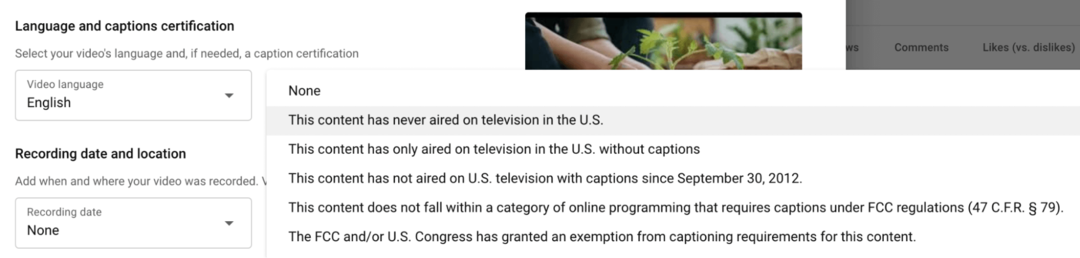
Felvétel dátuma és helye
Lehetőséged van rögzítési dátumot és helyet hozzáadni a videódhoz, de ez az információ nem kötelező. Fontolja meg a hely hozzáadását, ha azt szeretné, hogy a nézők megtalálhassák videódat a helykeresés során.
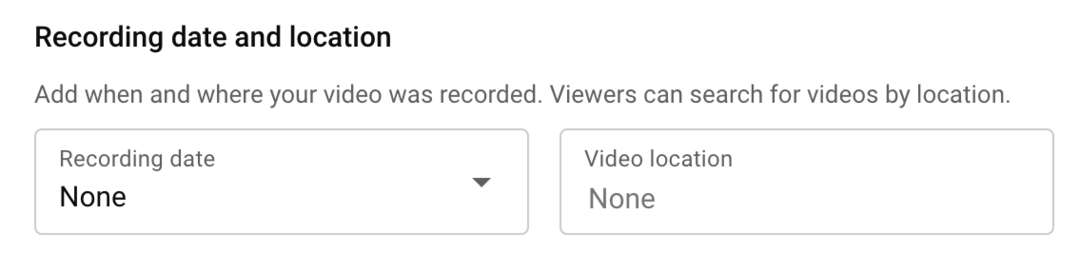
Engedély
A legtöbb esetben valószínűleg a normál YouTube-licencet választod videóidhoz. De ha engedélyt szeretne adni más alkotóknak a tartalom újrafelhasználására, választhatja helyette a Creative Commonst.
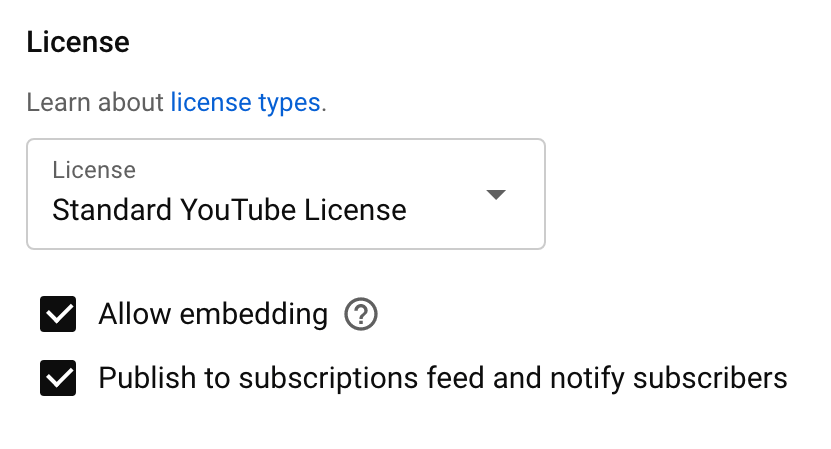
A Licenc részben azt is meghatározhatod, hogy szeretnéd-e, hogy az emberek beágyazhassák a videódat a webhelyeikre, és szeretnéd-e értesíteni az előfizetőket a tartalmadról. Alapértelmezés szerint mindkét lehetőség be van jelölve.
Rövidnadrág mintavétel
Szintén alapértelmezés szerint a YouTube lehetővé teszi a felhasználók számára, hogy videótartalmat rövidfilmekké keverjenek át. Ha nem szeretnéd, hogy az emberek megtekinthessenek videóidat, töröld a jelölőnégyzet bejelölését.
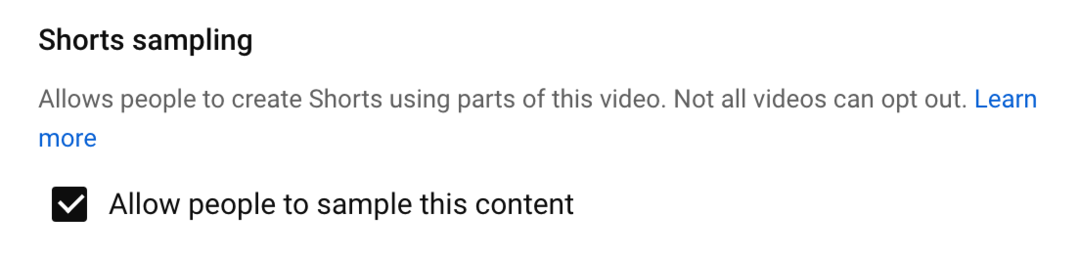
Kategória
A YouTube automatikusan kiválaszt egy kategóriát a videódhoz. Ha inkább egy másik kategóriába szeretné adni a videót, nyissa meg a legördülő menüt, és válasszon másik lehetőséget. A videókategóriáknak nincs nagy hatása a keresőoptimalizálásra, de még egyszer ellenőriznie kell, hogy a tartalom megfelelően van-e besorolva.
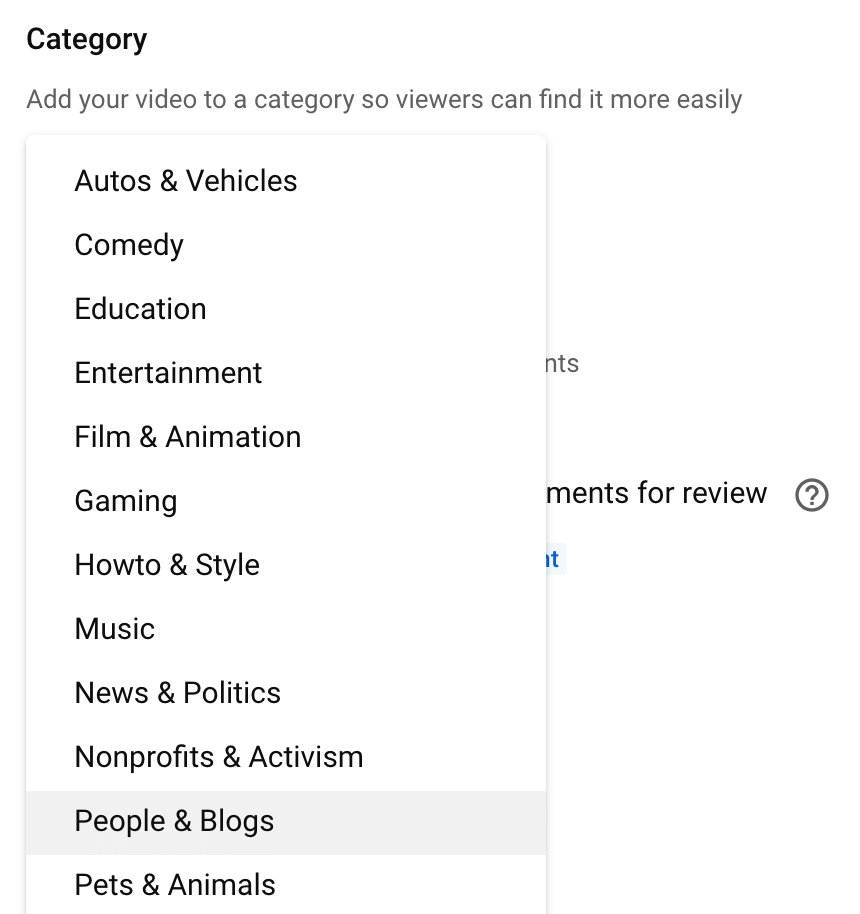
Megjegyzések és értékelések
Ahogy egyre több tartalmat teszel közzé YouTube-csatornádon, jobban átlátod, hogyan viszonyulj a megjegyzésekhez. A legtöbb esetben az esetlegesen nem helyénvaló megjegyzések ellenőrzésre való visszatartása jó kiindulópont. Ha azonban úgy találja, hogy a nem megfelelő megjegyzések átmennek a szűrőn, jelölje be a Szigorúság növelése jelölőnégyzetet, vagy válassza az Összes megjegyzés visszatartása ellenőrzésre lehetőséget.
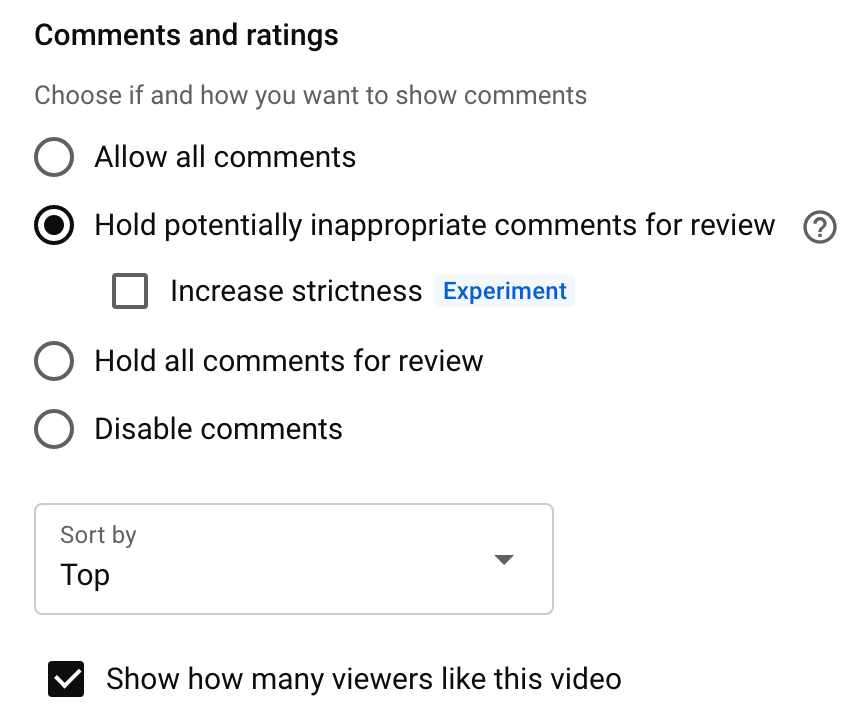
Azt is megadhatod, hogy a YouTube megjelenítse-e a videóidhoz tartozó kedvelések számát. A tetszésnyilvánítási számláló feltüntetése megváltoztathatja az elköteleződési mutatóit, de lehet, hogy nem. Fontolja meg a kísérletezést a tetszésnyilvánítás számlálójának be- és kikapcsolásával, hogy megtalálja a megfelelő megközelítést csatornájához. Ezután kattintson a Tovább gombra a videóelemek megtekintéséhez.
Feliratok
A feliratok hozzáadása nagyszerű módja annak, hogy videóidat könnyebben hozzáférhetővé tedd, és hangmentesen nézhesd meg őket. Feliratok hozzáadásához kattintson a Hozzáadás hivatkozásra, és válasszon módot. Feltölthet feliratfájlt, vagy beírhatja azokat manuálisan.
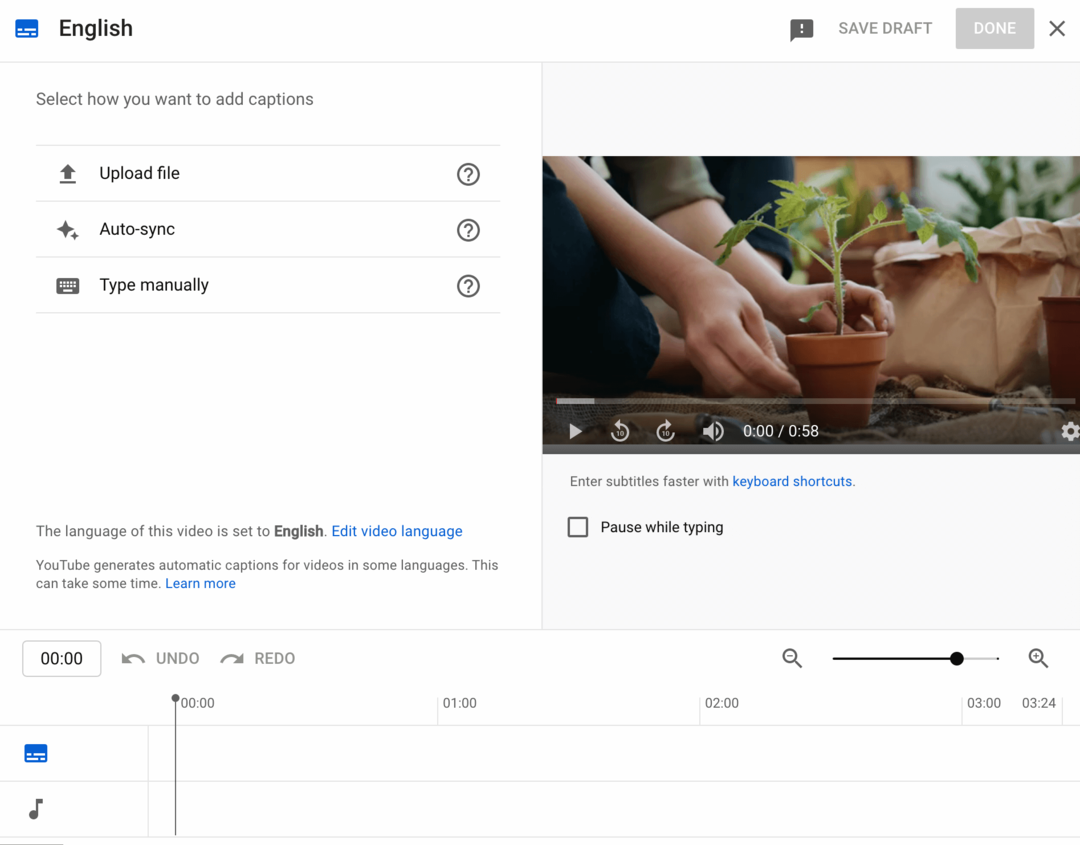
Kártyák
A kártyák hozzáadása plusz értéket is hozhat a videótartalomhoz. A kártyákkal interaktív elemeket illeszthet be a videóiba, és arra készteti a nézőket, hogy nézzék meg a linkelt forrásokat.
Minden YouTube-csatorna hozzáadhat videót, lejátszási listát vagy csatornakártyákat. Miután csatlakozik a YouTube Partnerprogram, hozzáférést kap a linkkártyákhoz is, amelyek segítségével külső webhelyekre hivatkozhat.
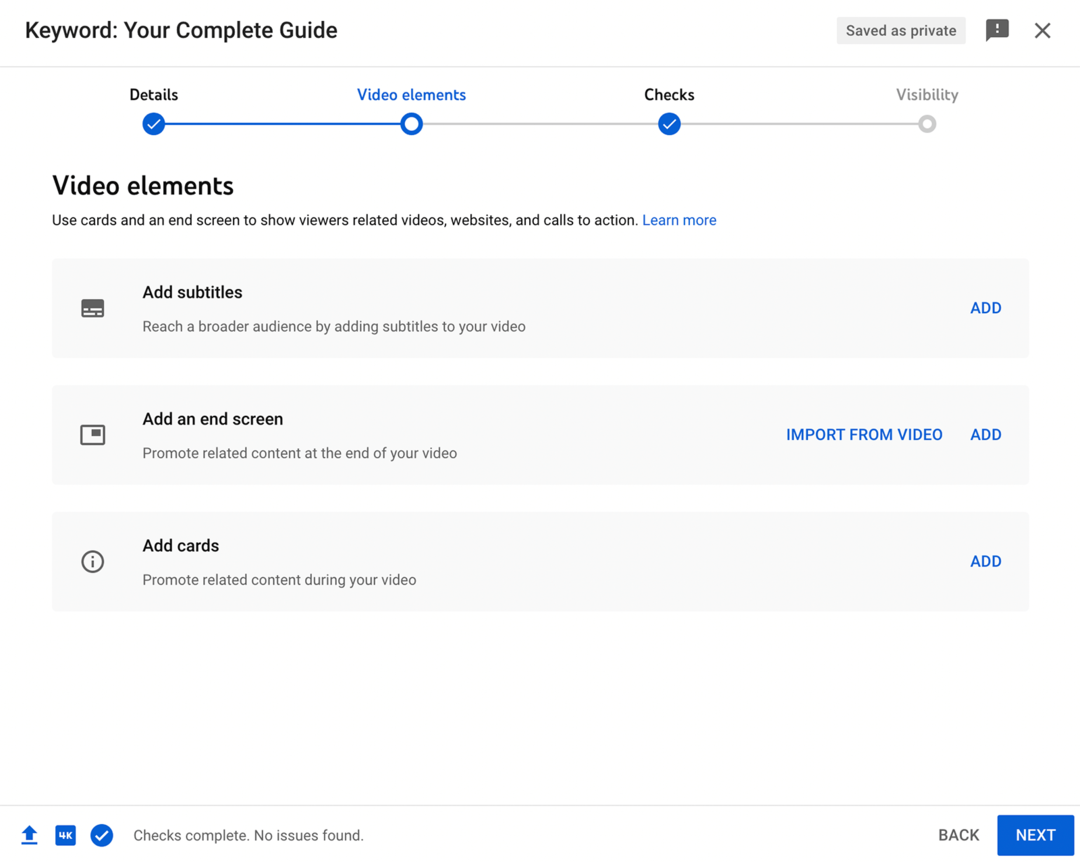
Kártyák létrehozásához kattintson a Hozzáadás hivatkozásra. Válassza ki a hozzáadni kívánt kártya típusát, majd válassza ki az összekapcsolni kívánt csatornát, videót vagy lejátszási listát. Választhatsz csatornád saját könyvtárából, vagy csatlakozhatsz a YouTube bármely más forrásához.
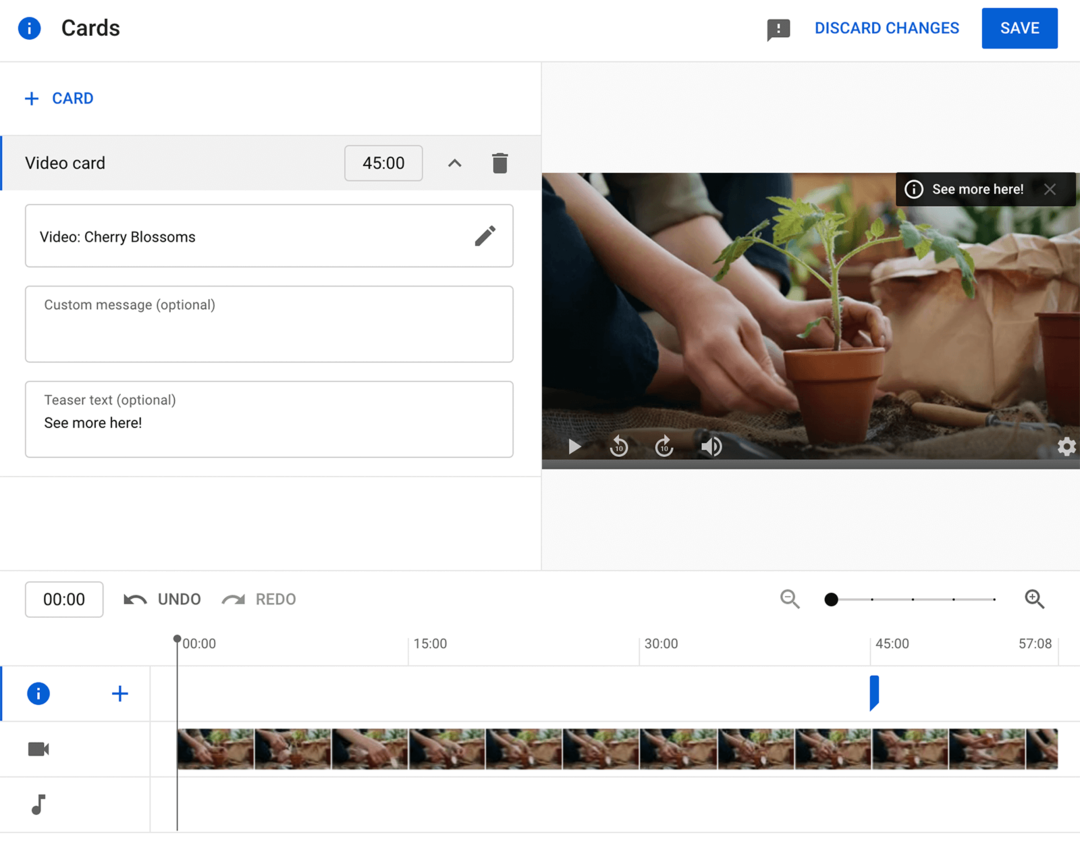
Írjon kedvcsináló szöveget, hogy rákattintsa a nézőket. Ezután állítsa be az időzítést, amikor meg szeretné jeleníteni a kártyát. Például érdemes lehet egy kártyát megjeleníteni, amikor a videó egy releváns terméket vagy folyamatot említ. Folytassa a további kártyák hozzáadását, majd kattintson a Mentés gombra.
Végképernyő
A kártyákhoz hasonlóan a záróképernyők is több információt nyújtanak a nézőknek, vagy további forrásokhoz irányítják őket. Ahelyett, hogy előre meghatározott időpontokban jelennének meg a videóban, a zárókártyák a videó végén jelennek meg.
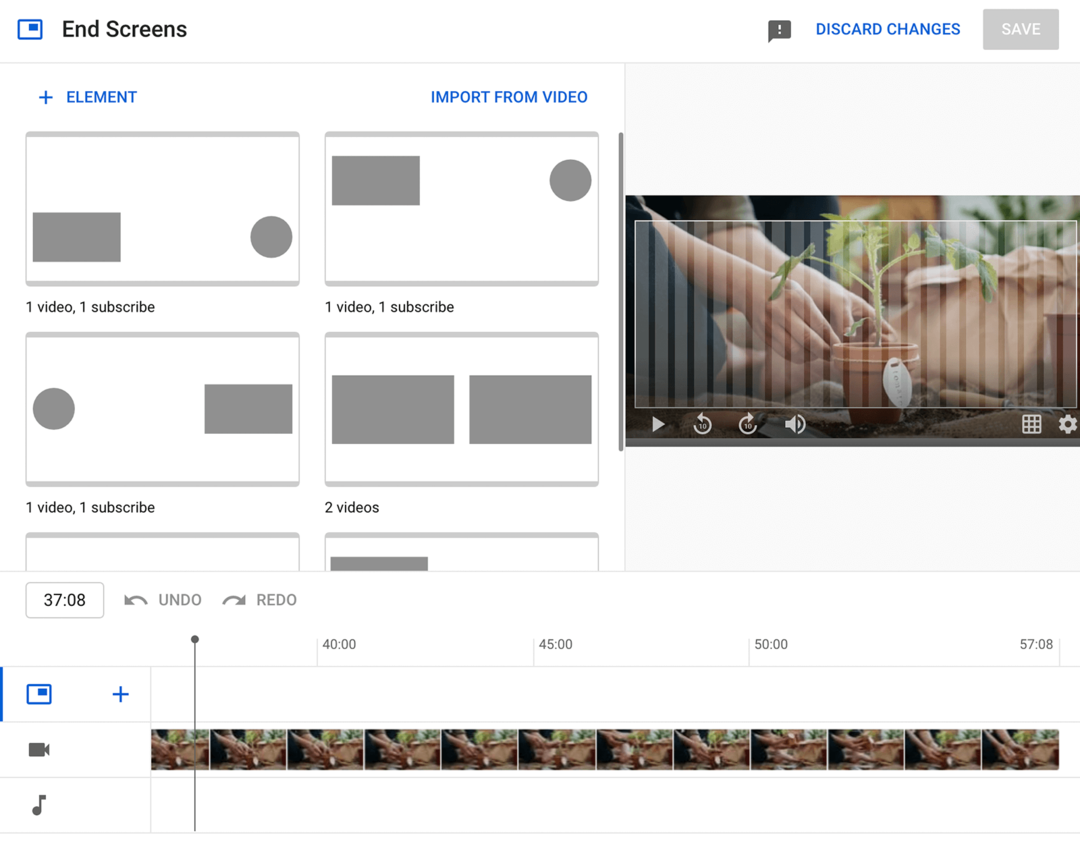
Záróképernyő létrehozásához kattintson a Hozzáadás gombra. Ezután válasszon sablont a záróképernyőhöz. Kiemelhetsz egy másik videót, hogy több nézettséget érj el, vagy hozzáadhatsz egy Feliratkozás gombot a közönség növeléséhez. Egy lejátszási listát is kiemelhet, hogy a nézők relevánsabb tartalmat találjanak.
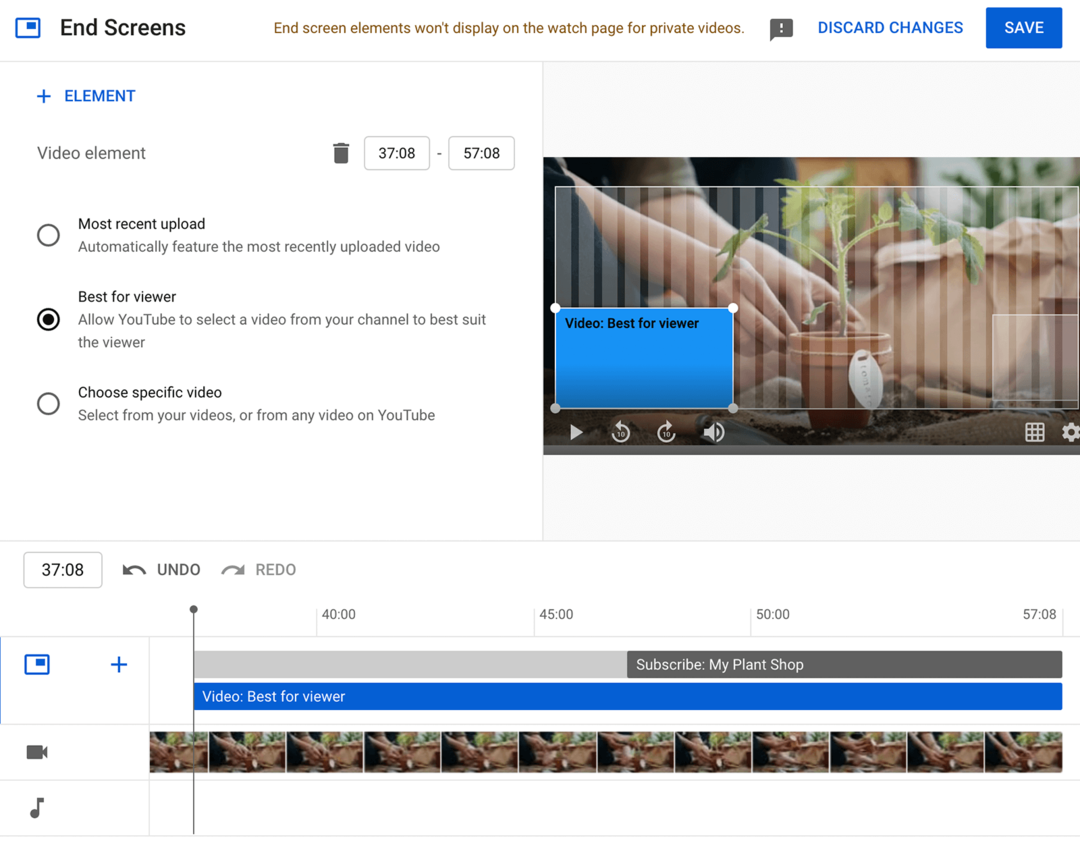
Miután kiválasztotta a sablont, konfigurálhatja az elemeket. Állítsa be az időzítést úgy, hogy az igazodjon a tartalomhoz, és válassza ki a kiemelni kívánt videót vagy lejátszási listát. Engedélyezheti, hogy a YouTube algoritmusa a legjobb videót ajánlja minden nézőnek, vagy növelheti a legutóbbi feltöltés vagy egy adott videó nézettségét.
Láthatóság
Kattintson a Tovább gombra annak megerősítéséhez, hogy nincs szerzői jogi probléma a videójával. Ezután kattintson ismét a Tovább gombra a videó közzétételéhez vagy ütemezéséhez.
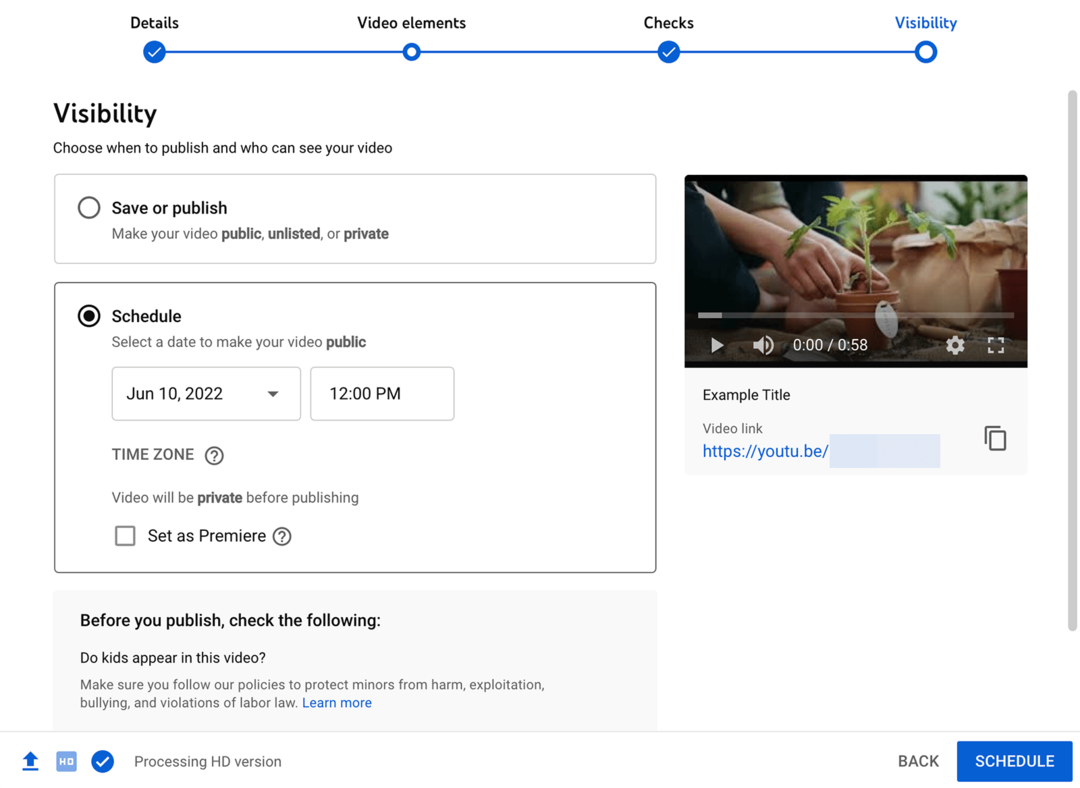
A videót beállíthatja nyilvánosra, privátra vagy nem nyilvánosra, majd azonnal közzéteheti. Alternatív megoldásként beállíthat egy időpontot a videó közzétételére. Ha a tartalom ütemezését választja, az privát marad a közzététel időpontjáig.
#5: Hogyan jelentsd be a szerzői jog megsértését a YouTube-on
A YouTube rendelkezik egy olyan rendszerrel, amely segít megvédeni szellemi tulajdonodat, és megakadályozni, hogy más csatornák engedély nélkül használják fel a tartalmadat. Ha úgy találja, hogy egy másik csatorna újra közzétette a tartalmat, fontos eldöntenie, hogy méltányos használatról vagy szerzői jogsértésről van-e szó.
Lényegében a méltányos használat doktrínája kimondja, hogy a csatornák bizonyos helyzetekben engedély nélkül újra felhasználhatják a szerzői jog által védett anyagokat. Vessen egy pillantást a YouTube-ra fair use tényezők további részletekért arról, hogy mi minősül jellemzően méltányos használatnak.
Ha biztos abban, hogy az észlelt újrafelhasználás nem méltányos használat, benyújthat egy szerzői jog megsértése miatti eltávolítási kérelmet. Vegye figyelembe, hogy a kérelem benyújtása jogi folyamatot indít el, ezért fontos megbizonyosodni arról, hogy az újrafelhasználás szerzői jogok megsértését jelenti.
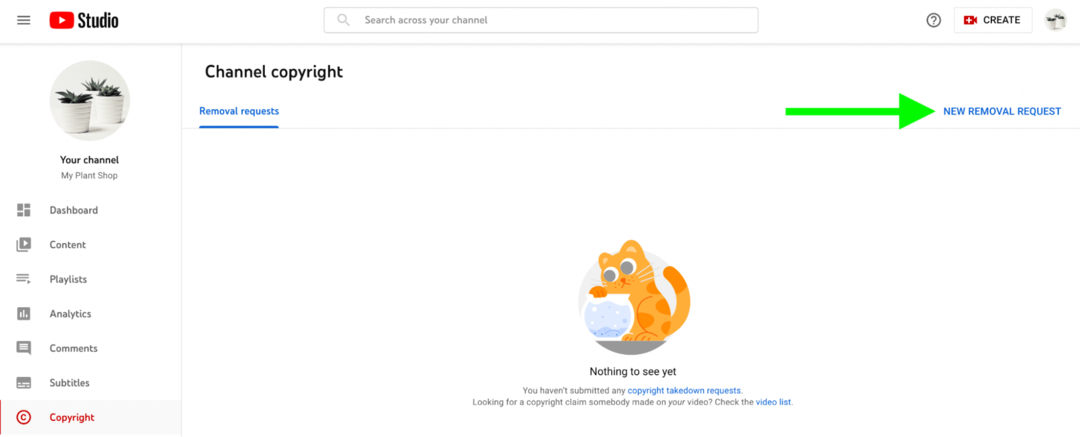
A jogi eljárás elindításához nyisd meg a YouTube Studiót, és válaszd ki a Szerzői jog fület a bal oldali menüben. Ezután kattintson az Új eltávolítási kérelem hivatkozásra a jobb felső sarokban.
Először kattintson a Munka típusa legördülő menüre, hogy azonosítsa, milyen típusú tartalmat használt fel a videó az Ön engedélye nélkül. Például újra felhasználhatja videóját vagy dalát, vagy megjelenítheti az Ön műalkotásait vagy előadását.
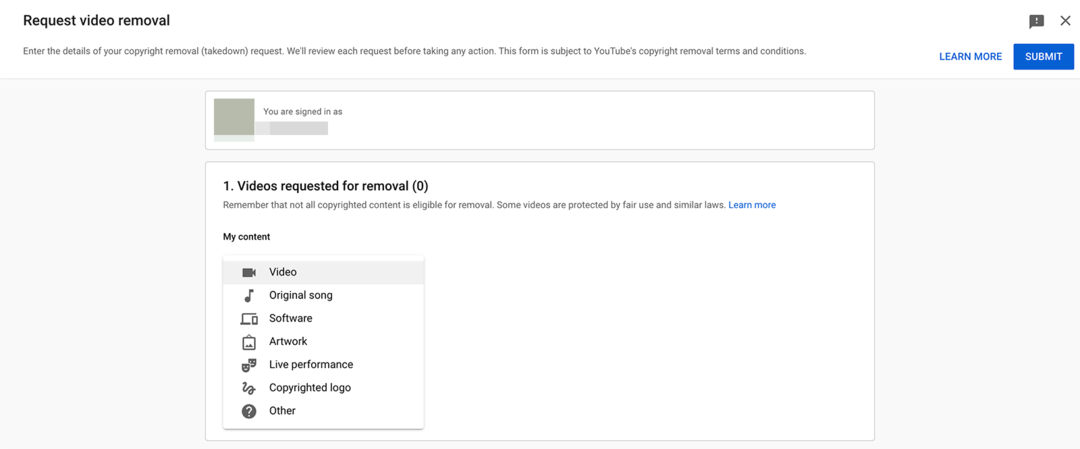
Azt is megadhatja, hogy az újrafelhasznált tartalom a YouTube-csatornájáról vagy a platformon kívülről származott-e. Ha jelzi, hogy a tartalom a YouTube-csatornájáról származó videó, a rendszer további információkat kér. Tisztázza, hogy a jogsértő videó az egész videót újrahasznosította-e, vagy adja meg a konkrét időbélyegeket.
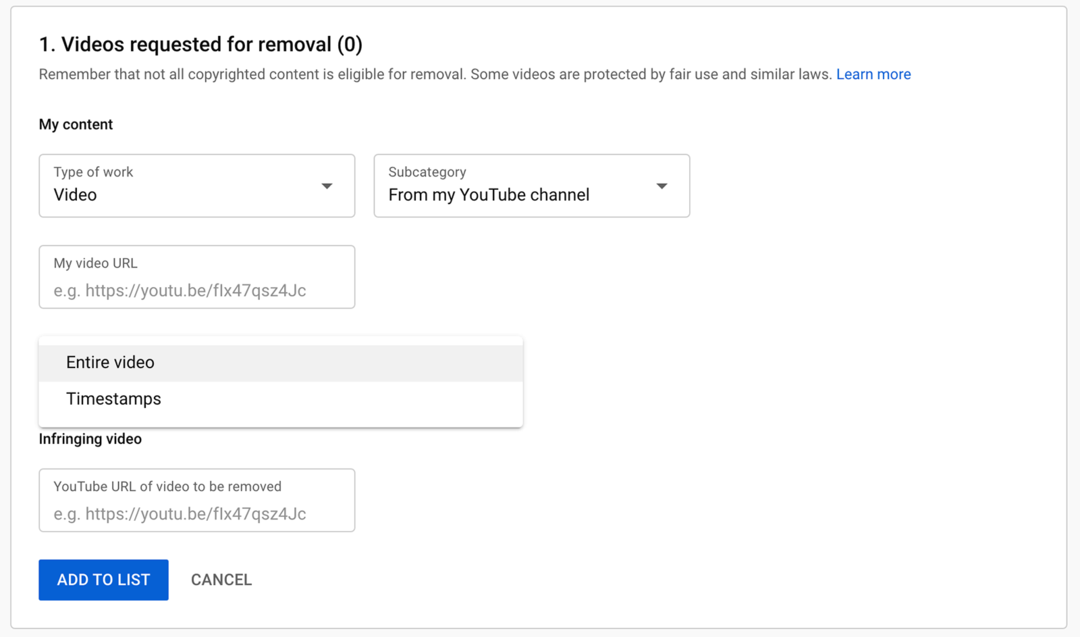
Adj hozzá egy linket a jogsértő videóra és a saját eredeti videódra. Ezután kattintson a Hozzáadás a listához gombra. A szerzői jog megsértése miatti eltávolítási kérelméhez több videót is hozzáadhat.

Ezután adja meg a szerzői jog tulajdonosának elérhetőségét. Jelezze, hogy a szerzői jog tulajdonosa Ön vagy az Ön cége. Ezután adja meg a szerzői jog tulajdonosának nevét, címét, telefonszámát és e-mail címét.
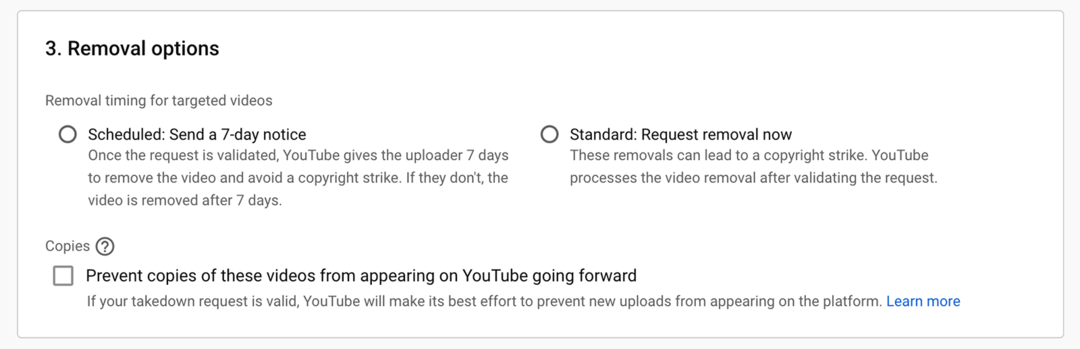
Végül válasszon egy eltávolítási lehetőséget. Kérhetsz azonnali eltávolítást, vagy 7 napot adhatsz a csatornának a videó eltávolítására, mielőtt szerzői jogi figyelmeztetést kapsz. Arra is kérheti a YouTube-ot, hogy segítsen megakadályozni, hogy a videók több példánya megjelenjen a YouTube-on.
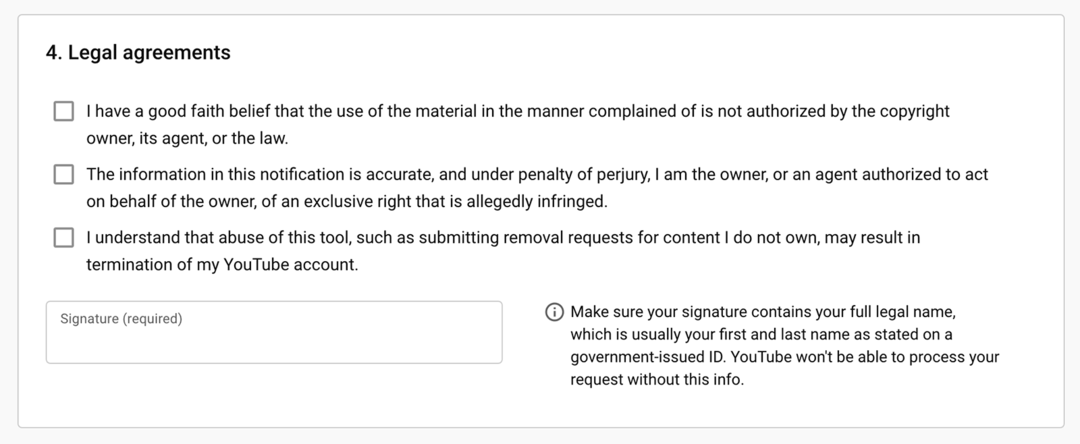
Erősítse meg, hogy elfogadja a feltételeket, és írja alá az eltávolítási kérelmet. Ezután nyomja meg a Beküld gombot a jobb felső sarokban. Az eltávolítási kérelmeket a YouTube Studio Szerzői jog lapján figyelheted.
Következtetés
Miután létrehoztad a YouTube-csatornát, elkezdheted a vállalkozásod marketingjét. Szánjon időt egy stratégia és egy feltöltési ütemterv kidolgozására, hogy olyan tartalmat hozzon létre, amely vonzó a közönség számára, és segít elérni marketingcéljait.
További tanácsok a YouTube-tartalommal kapcsolatban:
- Találj 15 tippet és taktikát YouTube-videótartalmad optimalizálásához a videókészítési folyamat minden szakaszában.
- Ismerje meg, mely tényezők növelik annak valószínűségét, hogy videója felfedezhetővé válik a YouTube-on.
- Fedezze fel, hogyan befolyásolja a YouTube átkattintási aránya (CTR) a videómegtekintéseket, és találjon hat lépést a YouTube átkattintási arányának javítására.
Kíváncsi az NFT-kre, a DAO-kra és a Web3-ra?
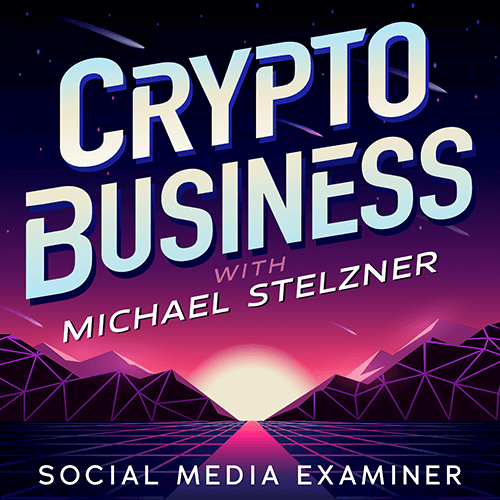
Kövesse a Crypto Business podcastot, hogy megtudja, hogyan érintik az NFT-k, közösségi tokenek, DAO-k (és még sok más) a közeljövőben a vállalkozását.
Michael Stelzner műsorvezető minden pénteken interjút készít vezető iparági szakértőkkel arról, hogy mi működik jelenleg a Web3-ban és mire számíthat a jövőben, így felkészítheti vállalkozását a váltásra, még akkor is, ha totál újonc.
KÖVESSE AZ ELŐADÁST


